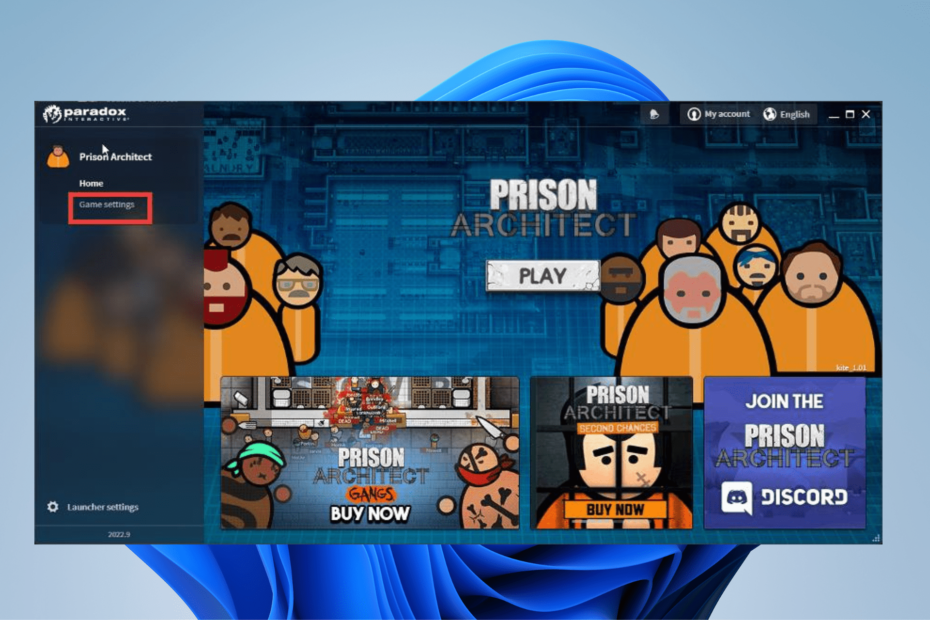Problemy dotyczą nierozpoznawania gier lub awarii aplikacji
- Paradox Launcher to ekskluzywny program uruchamiający gry wideo dla dewelopera Paradox Interactive.
- Niektórzy gracze skarżyli się na kilka problemów pojawiających się jak pusty ekran.
- Ten przewodnik złamie 12 różnych sposobów, w jakie możesz wypróbować naprawienie programu Paradox Launcher.
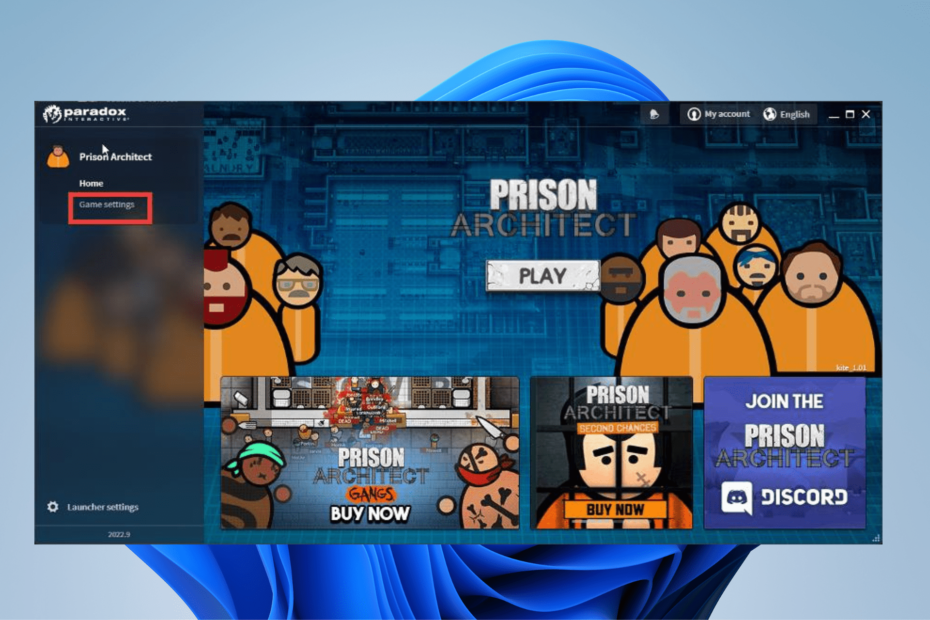
XZAINSTALUJ KLIKAJĄC POBIERZ PLIK
To oprogramowanie naprawi typowe błędy komputera, ochroni Cię przed utratą plików, złośliwym oprogramowaniem, awarią sprzętu i zoptymalizuje komputer pod kątem maksymalnej wydajności. Napraw problemy z komputerem i usuń wirusy teraz w 3 prostych krokach:
- Pobierz narzędzie do naprawy komputera Restoro który pochodzi z opatentowanych technologii (patent dostępny) tutaj).
- Kliknij Rozpocznij skanowanie aby znaleźć problemy z systemem Windows, które mogą powodować problemy z komputerem.
- Kliknij Naprawić wszystko rozwiązać problemy mające wpływ na bezpieczeństwo i wydajność komputera.
- Restoro zostało pobrane przez 0 czytelników w tym miesiącu.
Paradox Interactive to gra wideo z siedzibą w Sztokholmie w Szwecji, która ma własny program uruchamiający: trafnie nazwany Paradox Launcher. Zasadniczo jest to wersja Steam dewelopera; aplikacja, z której możesz uruchamiać swoje gry.
Możesz podłączyć Paradox Launcher do Parowy, ale niektórzy wolą mieć te dwa programy osobno. Niezależnie od przypadku, jasne jest, że Paradox próbuje stworzyć własną platformę internetową.
Jeśli jesteś fanem gier Paradox, zalecamy pobranie programu uruchamiającego. Należy jednak pamiętać o kilku problemach z aplikacją.
Czy program uruchamiający Paradox jest bezpieczny?
Absolutnie. Wyrzutnia Paradoksu jest całkowicie bezpieczny w użyciu. Nie ma raportów o żadnym rodzaju złośliwego oprogramowania lub wirusów przesyłanych na komputer użytkownika w wyniku pobrania tej aplikacji.
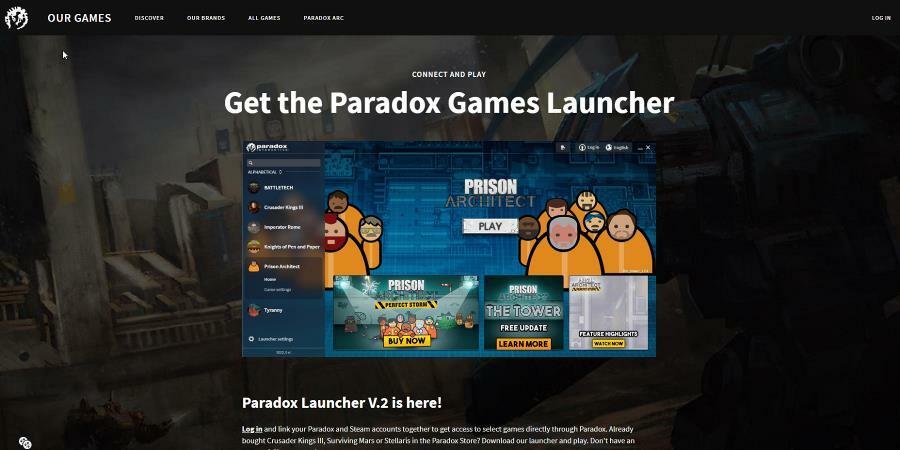
Problemy nękające Paradox Launcher obejmują nierozpoznawanie gier lub awarię aplikacji. Ogólnie rzecz biorąc, istnieje kilka typowych problemów z programem uruchamiającym i ten przewodnik je rozwiąże.
Jak naprawić najczęstszy problem z Paradox Launcherem?
1. Już zainstalowane
- Zacznij od otwarcia paska wyszukiwania w systemie Windows i wpisz Dodaj lub usuń programy.
- Kliknij wpis, który się pojawi.
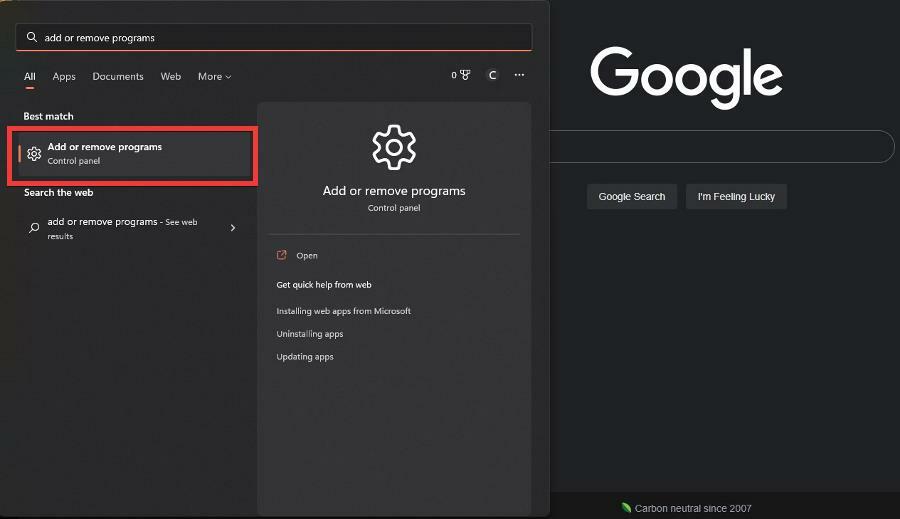
- Przewiń w dół, aż znajdziesz Paradox Launcher. Kliknij trzy kropki po prawej stronie.
- W menu kontekstowym kliknij Odinstaluj.
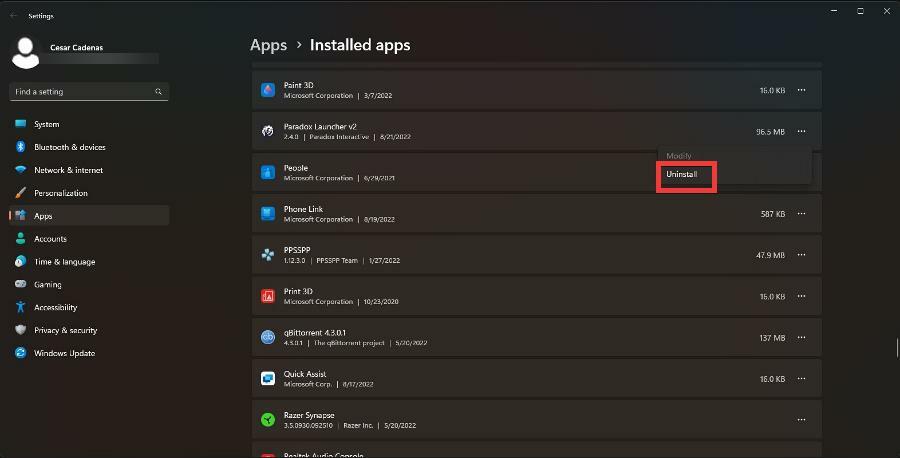
- Po odinstalowaniu będziesz musiał usunąć trzy określone foldery. Jeśli ich tam nie ma, przejdź do kroku 9.
- Dla pierwszego folderu otwórz Eksplorator plików i wprowadź następujący adres:
C:/użytkownicy//AppData/Lokalne/Programy/Paradox Interactive/ - Gdzie jest napisane „
”, wprowadź swoją nazwę użytkownika dla konta na swoim komputerze. - Usuń folder zatytułowany wyrzutnia.
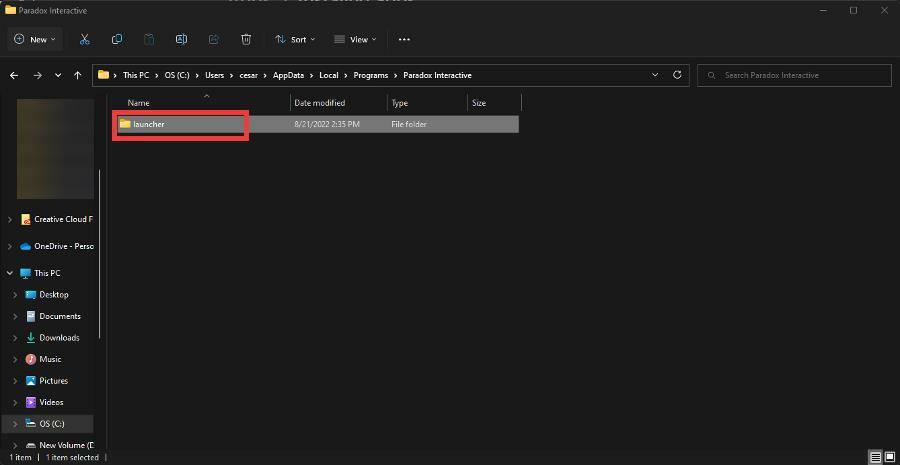
- Następnie usuń plik, który widzisz tutaj:
C:/użytkownicy//AppData/Lokalne/Paradox Interactive/ 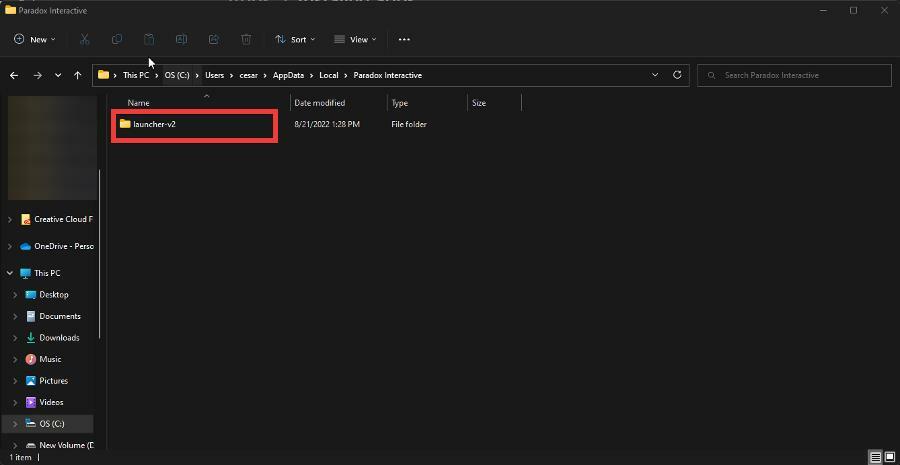
- Na koniec usuń plik, który widzisz tutaj:
C:/użytkownicy//AppData/Roaming/Paradox Interactive/Launcher-v2/ 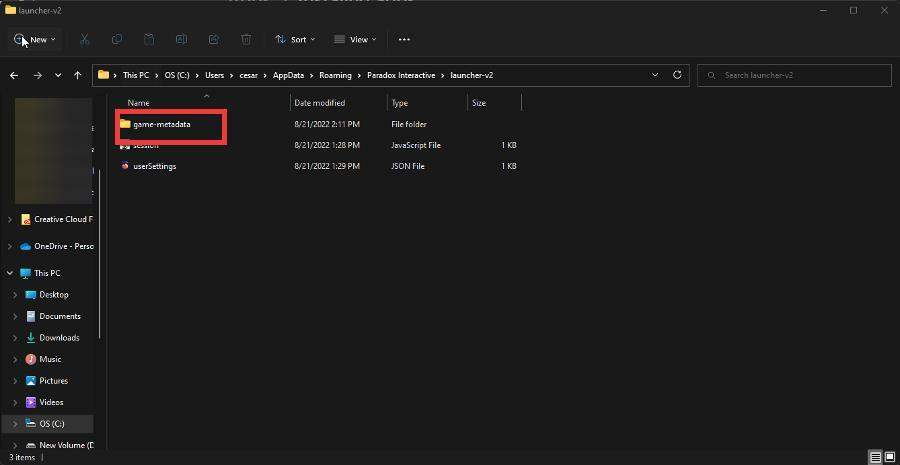
- Po usunięciu tych folderów wyszukaj Steam lub Epic Games Launcher i uruchom go jako administrator.
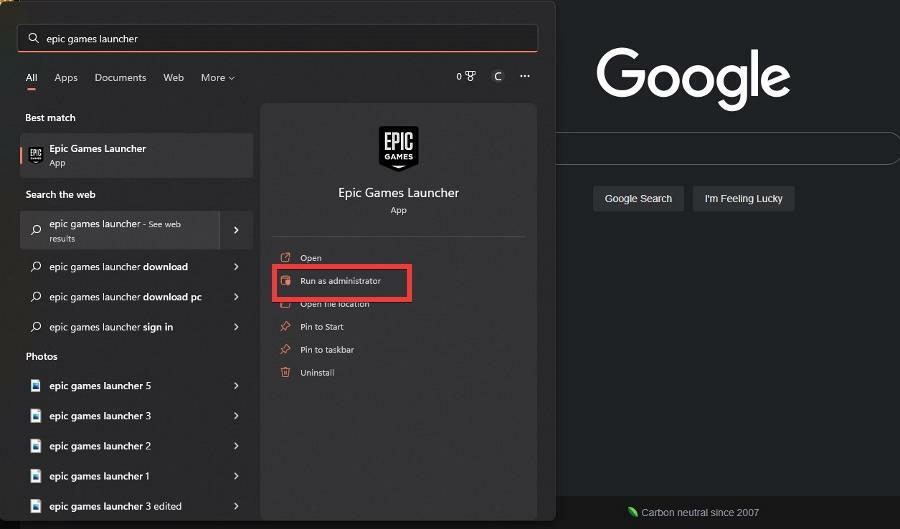
- Może pojawić się małe okno z pytaniem, czy chcesz wprowadzić zmiany. Wybierz TAk.
- Teraz w programie uruchamiającym uruchom grę Paradox Interactive, w którą chcesz zagrać, i uruchom ją.
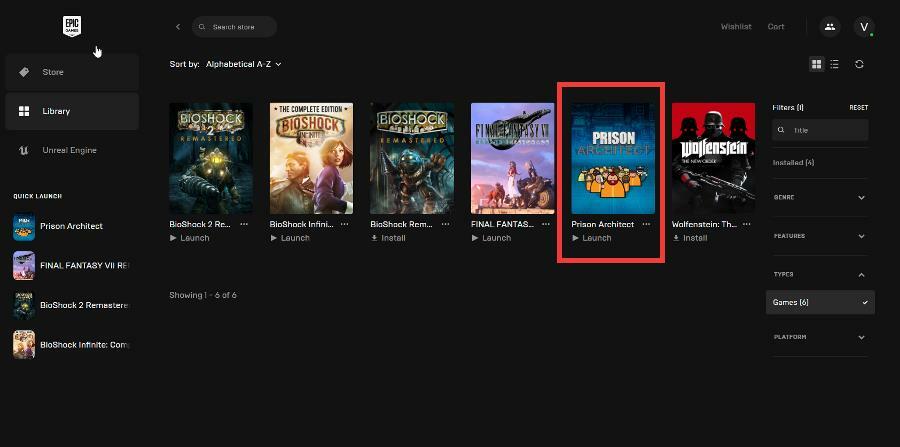
- Wykonując te kroki, Paradox Launcher zainstaluje się ponownie i usunie wszelkie problemy, które możesz mieć.
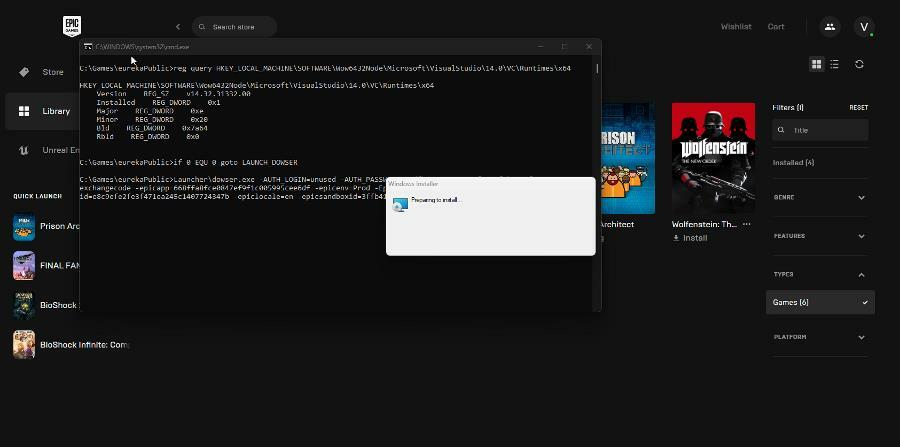
2. Czarny ekran
- Zacznij od zamknięcia programu Paradox Launcher.
- Odłącz się od internetu. Możesz to zrobić, klikając Wi-Fikonę i w prawym dolnym rogu, a następnie kliknięcie tej ikony, aby ją wyłączyć.
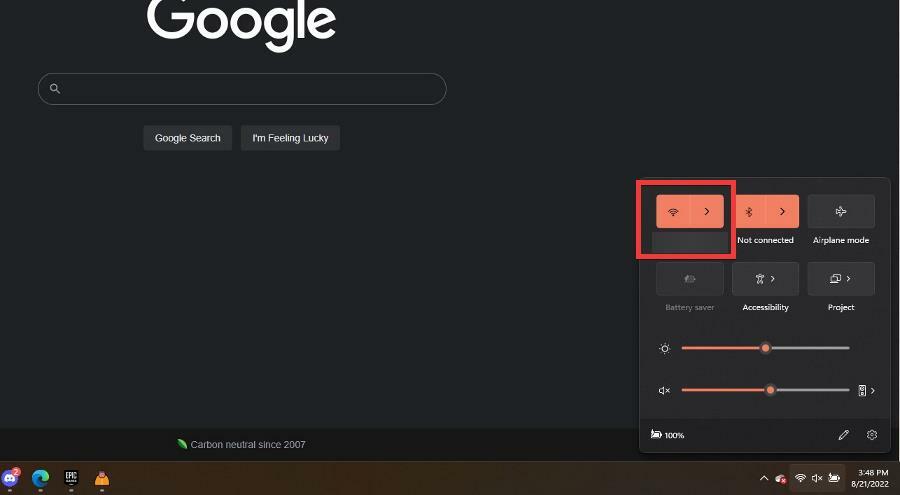
- Otwórz ponownie Paradox Launcher i wyloguj się, jeśli Twoje konto jest nadal zalogowane.
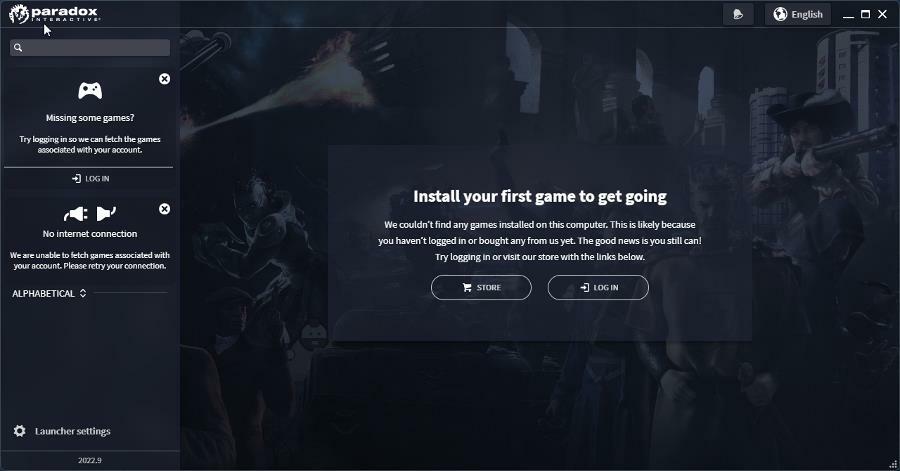
- Połącz się ponownie z internetem, a problem powinien zostać naprawiony.
3. Niebieski ekran
- Pierwszym sposobem aktualizacji sterowników jest przejście do Aktualizacja systemu Windows sekcja w Ustawienia menu.
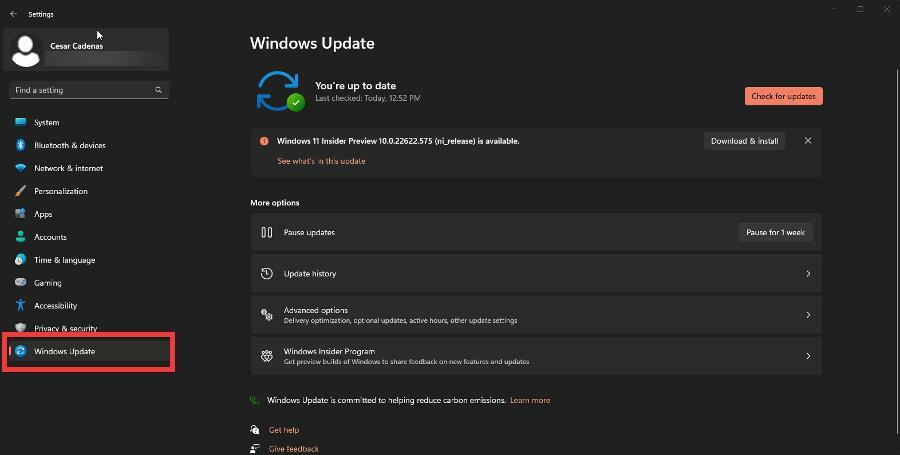
- Możesz kliknąć Sprawdź aktualizacje w prawym górnym rogu, jeśli dostępne są aktualizacje.
- Możesz kliknąć Pobierz i zainstaluj aby zaktualizować komputer.
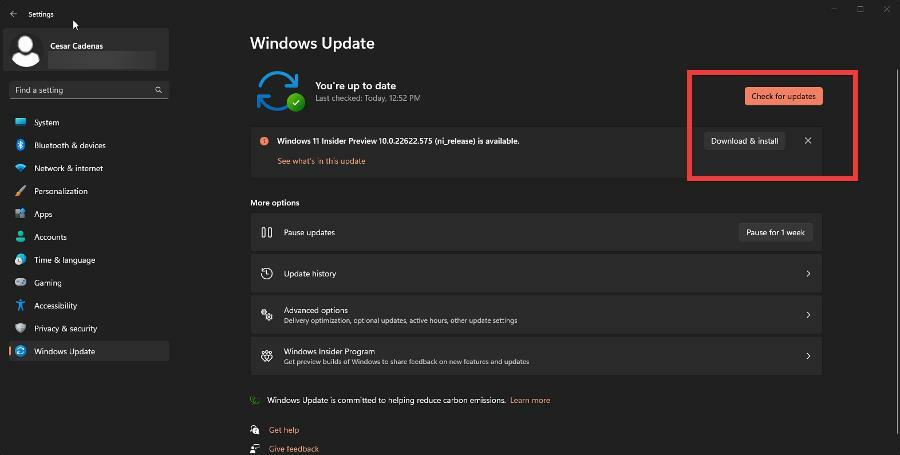
- I odwrotnie, możesz otworzyć Menadżer urządzeń i kliknij Napędy dyskowe.
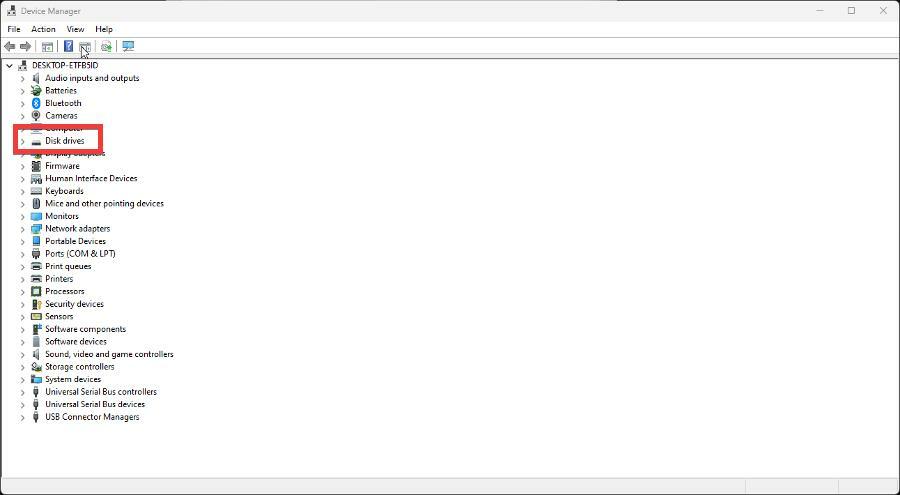
- Kliknij prawym przyciskiem myszy sterownik i wybierz Zaktualizuj sterowniki.
- W tym nowym oknie wybierz Wyszukaj automatycznie sterowniki aktualizować. Po zakończeniu okno zamknie się automatycznie.
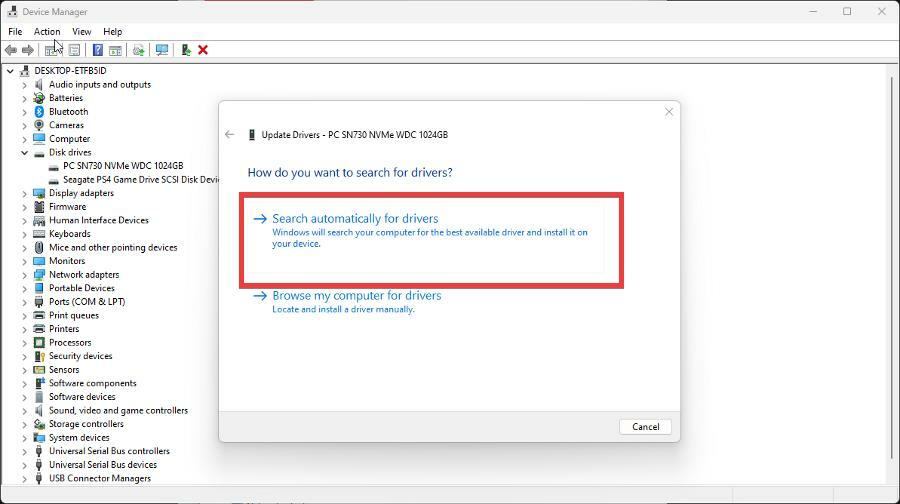
Porada eksperta: Niektóre problemy z komputerem są trudne do rozwiązania, zwłaszcza jeśli chodzi o uszkodzone repozytoria lub brakujące pliki systemu Windows. Jeśli masz problemy z naprawieniem błędu, twój system może być częściowo uszkodzony. Zalecamy zainstalowanie Restoro, narzędzia, które przeskanuje twoją maszynę i zidentyfikuje przyczynę usterki.
Kliknij tutaj aby pobrać i rozpocząć naprawę.
Problemy z niebieskim ekranem są bardziej wynikiem problemów ze sprzętem lub sterownikami niż w przypadku programu uruchamiającego Paradox.
Komputer ma kilkadziesiąt sterowników i jeśli któryś z nich jest przestarzały, możesz poświęcić dużo czasu na jego wyszukiwanie. Jeśli potrzebujesz bezpieczniejszej i szybszej alternatywy, powinieneś rozważyć użycie narzędzia specjalizującego się w aktualizacjach sterowników, takich jak DriverFix.
Różne błędy są wynikiem nieprawidłowego działania sterownika. W takim przypadku może być konieczne zaktualizowanie lub ponowne zainstalowanie tego konkretnego składnika. Ponieważ proces nie jest łatwy do ukończenia, zalecamy użycie zautomatyzowanego narzędzia do pracy. Oto jak to zrobić:
- Pobierz i zainstaluj DriverFix.
- Uruchom aplikację.
- Poczekaj, aż oprogramowanie wykryje wszystkie wadliwe sterowniki.
- Zostanie wyświetlona lista wszystkich sterowników, które mają problemy, i wystarczy wybrać te, które chcesz naprawić.
- Poczekaj, aż DriverFix pobierze i zainstaluje najnowsze sterowniki.
- Uruchom ponownie Twój komputer, aby zmiany zaczęły obowiązywać.

DriverFix
Chroń swój system Windows przed wszelkiego rodzaju błędami spowodowanymi przez uszkodzone sterowniki, instalując i używając DriverFix już dziś!
Odwiedź stronę
Zastrzeżenie: ten program musi zostać uaktualniony z bezpłatnej wersji, aby wykonać określone czynności.
4. Pusty ekran
- Wyszukaj i otwórz Zapora Windows Defender z zaawansowana ochrona.
- Kliknij Reguły wewnętrzne po lewej stronie.
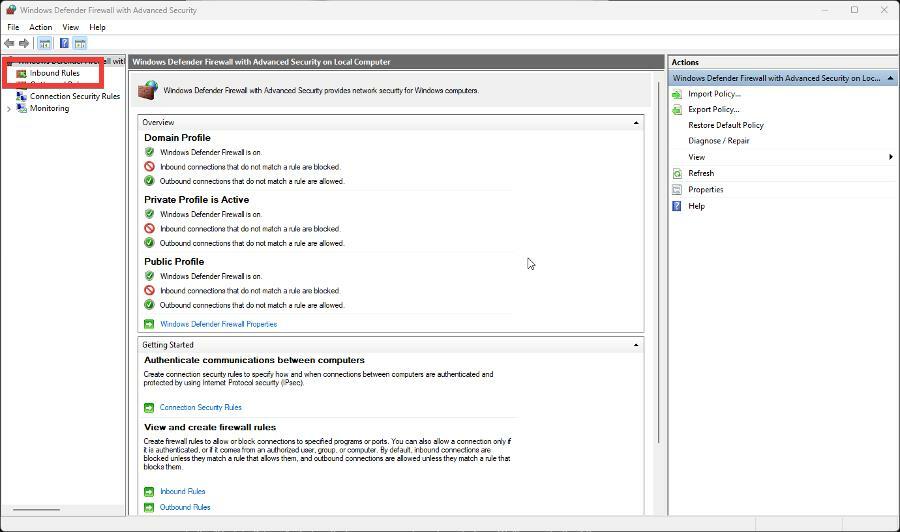
- Kliknij Nowa zasada po prawej stronie.
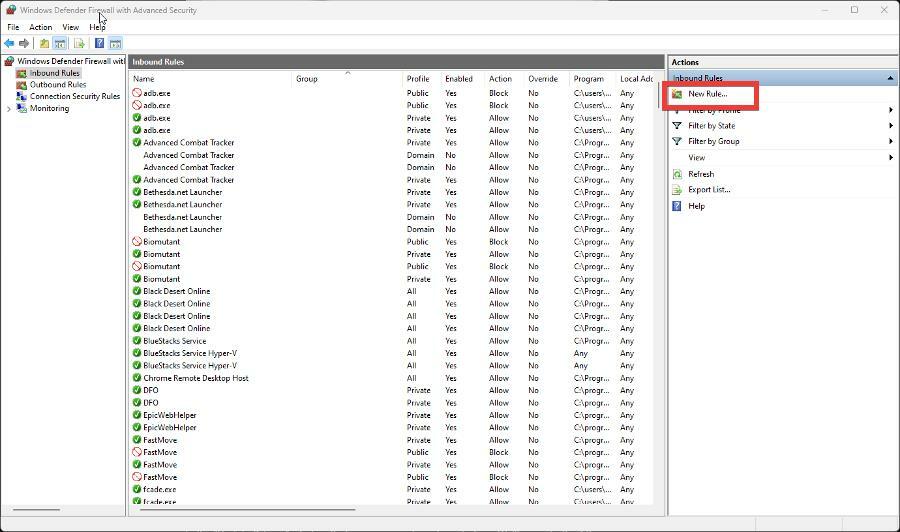
- W tym nowym oknie kliknij Program, następnie Następny.
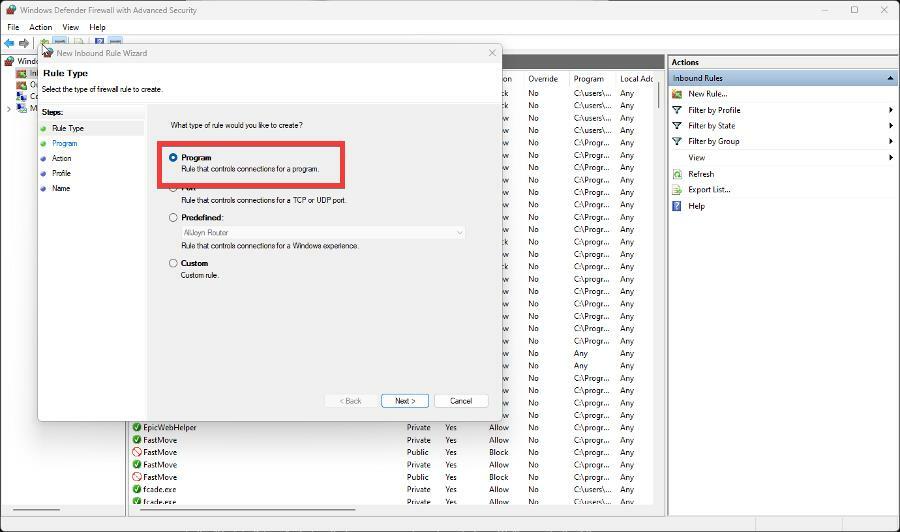
- Kliknij Przeglądaj.
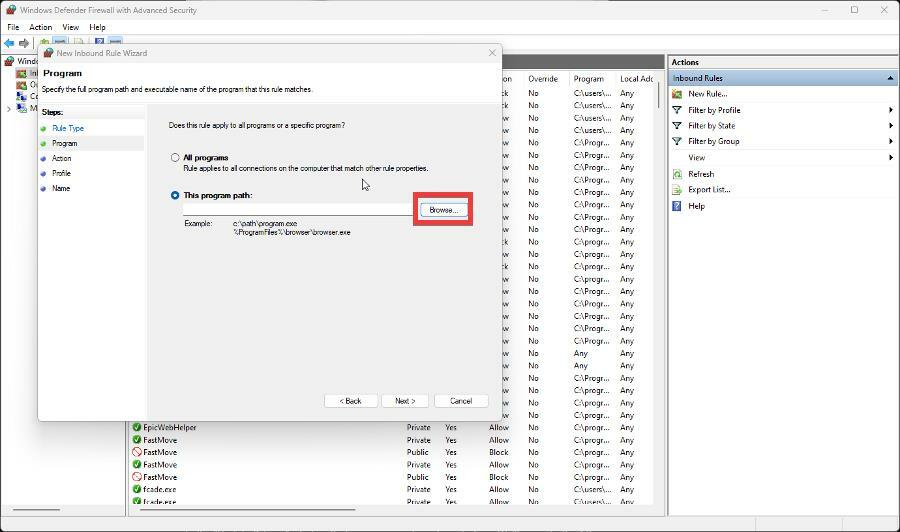
- W Eksploratorze plików przejdź do:
C:\Użytkownicy\\AppData\Local\Programs\Paradox Interactive\Launcher - Wybierz najnowszą wersję.
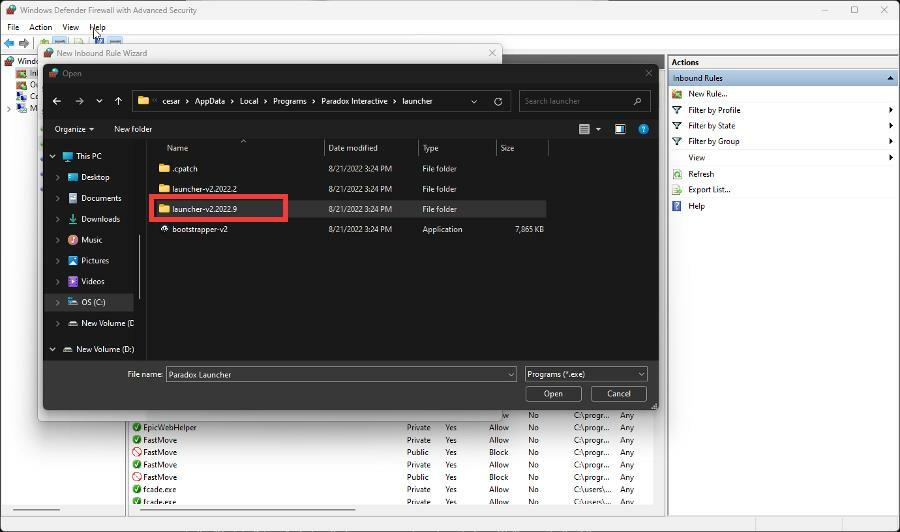
- W poniższym folderze wybierz Paradox Launcher, a następnie Otwarty.
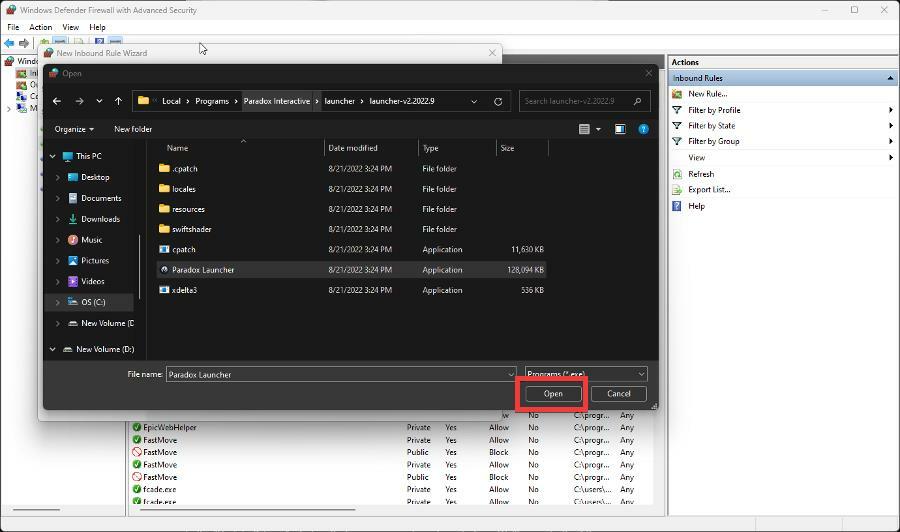
- Wróć do kreatora reguł ruchu przychodzącego, kliknij Następny.
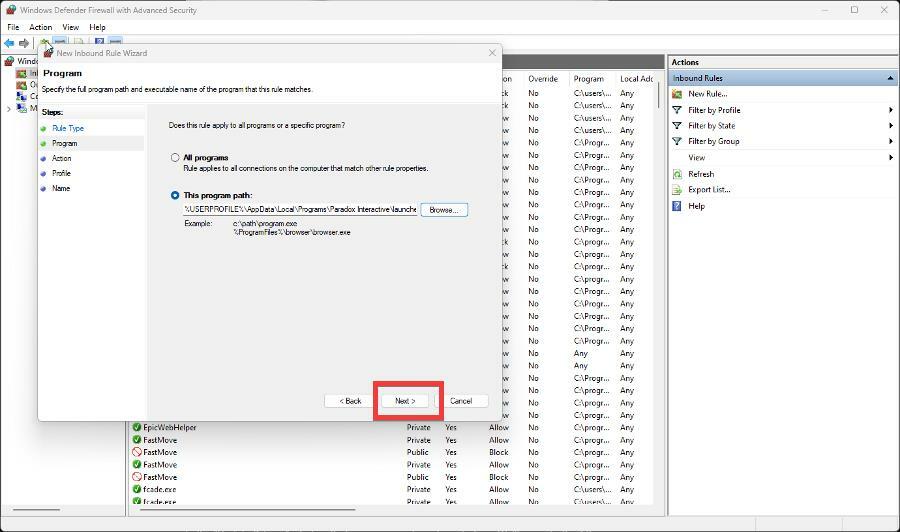
- Kliknij Zezwól na połączenie, następnie Następny.
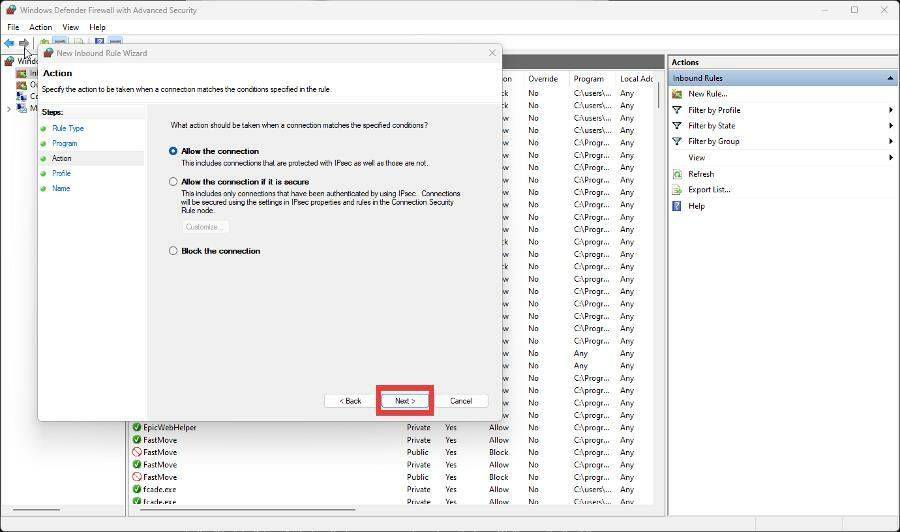
- Skonfiguruj sposób stosowania reguły, a następnie kliknij Dalej.
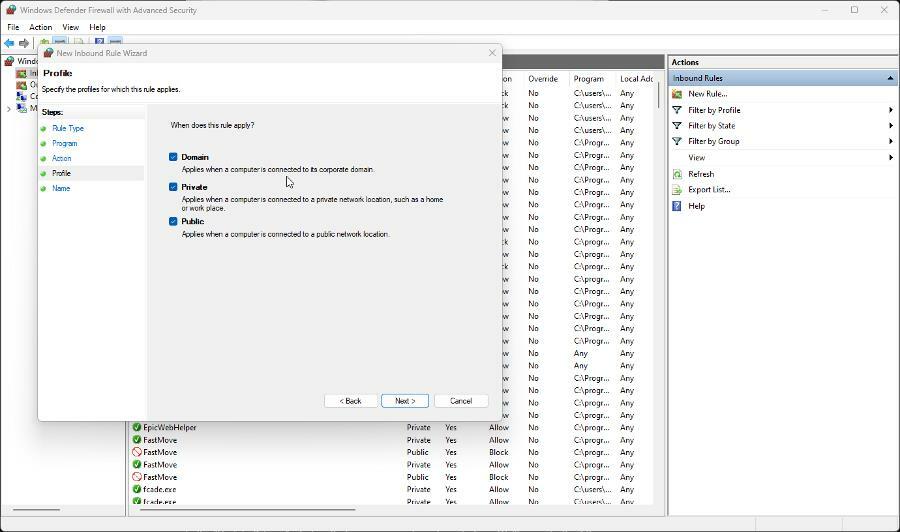
- Jeśli chcesz, nadaj regule nazwę i opis.
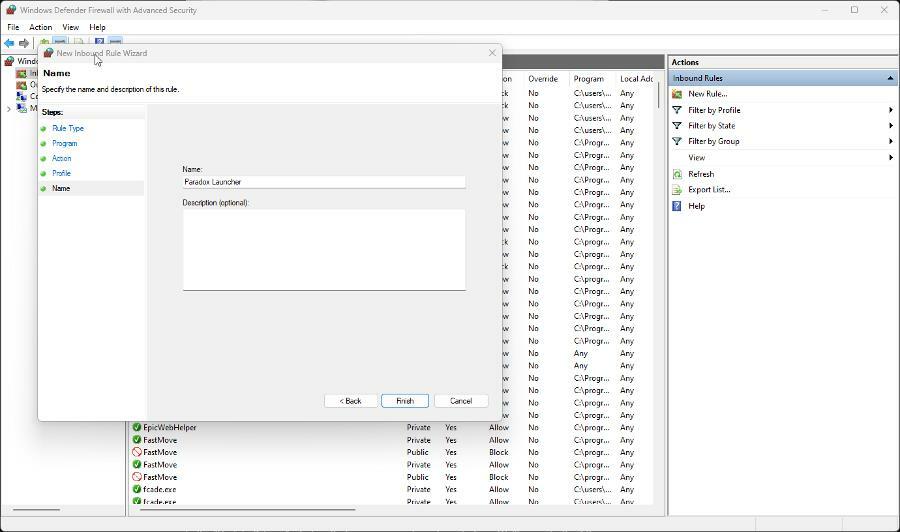
- Kliknij Skończyć.
5. Awaria aplikacji
- Aby rozwiązać problem z awarią programu Paradox Launcher, zasadniczo musisz powtórzyć kroki z pierwszego rozwiązania.
- Odinstaluj Paradox Launcher w Ustawienia systemu Windows menu.
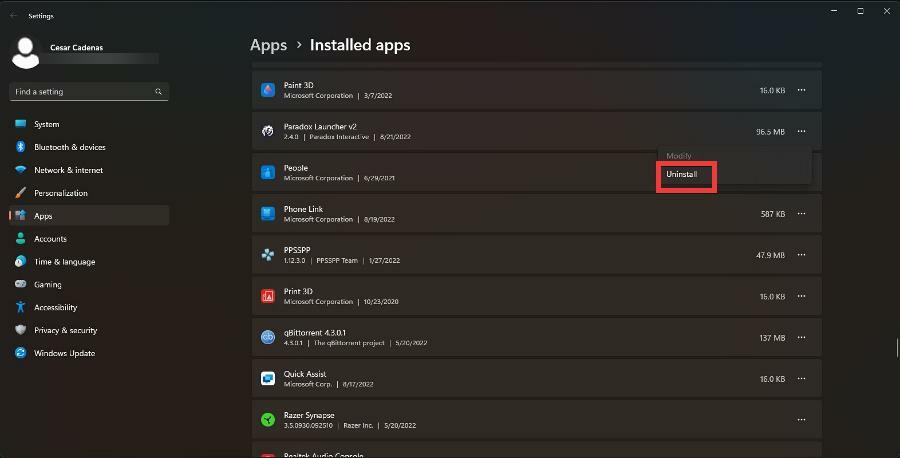
- I tak jak poprzednio, będziesz musiał przejść do Eksploratora plików i usunąć trzy określone foldery.
- Iść do:
C:/użytkownicy//AppData/Lokalne/Programy/Paradox Interactive/ - Usuń folder widoczny na obrazku. Zapamietaj to należy zastąpić nazwą użytkownika używaną na komputerze.
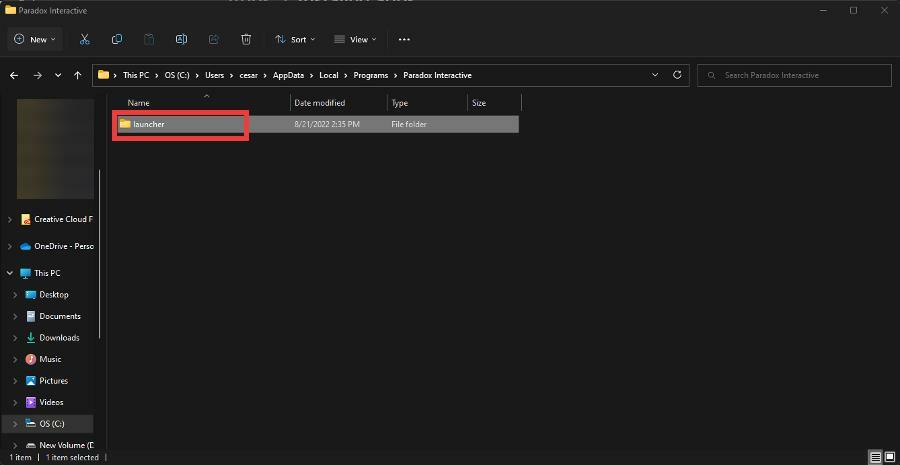
- Teraz przejdź do:
C:/użytkownicy//AppData/Lokalne/Paradox Interactive/ - Usuń folder pokazany na obrazku:
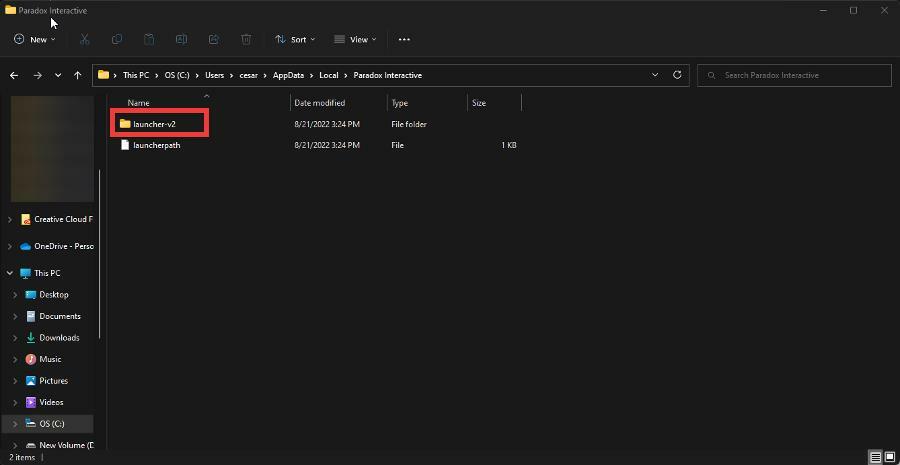
- Iść do:
C:/użytkownicy//AppData/Roaming/Paradox Interactive/Launcher-v2/ - Usuń tam folder:
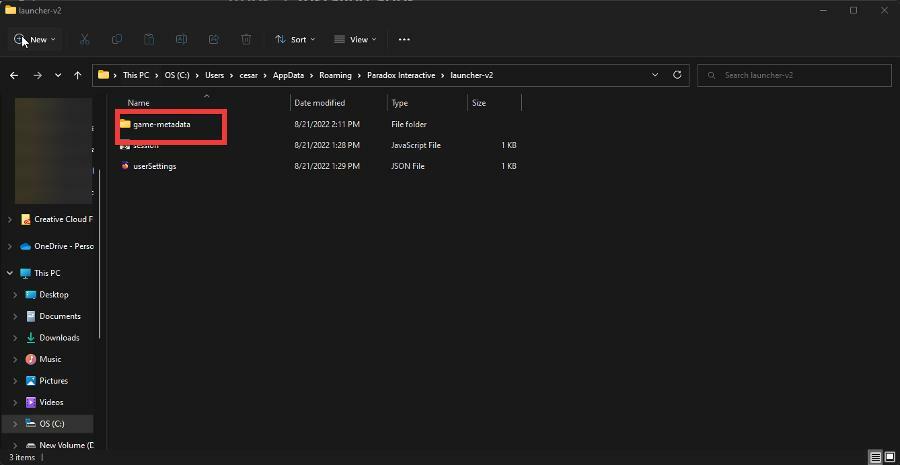
- Teraz uruchom Steam lub Epic Games Launcher, w zależności od tego, który ma tytuł Paradox Interactive, i uruchom go jako administrator.
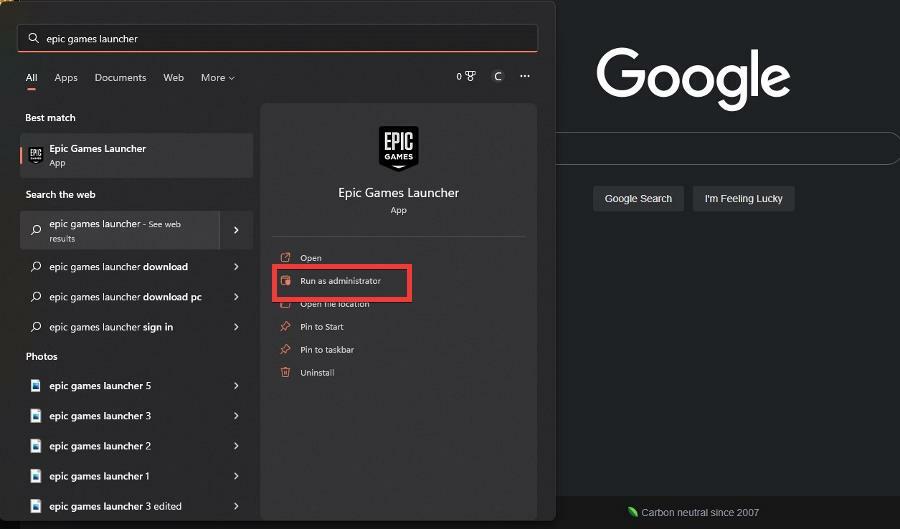
- Uruchom tytuł Paradox Interactive z aplikacji innej firmy.
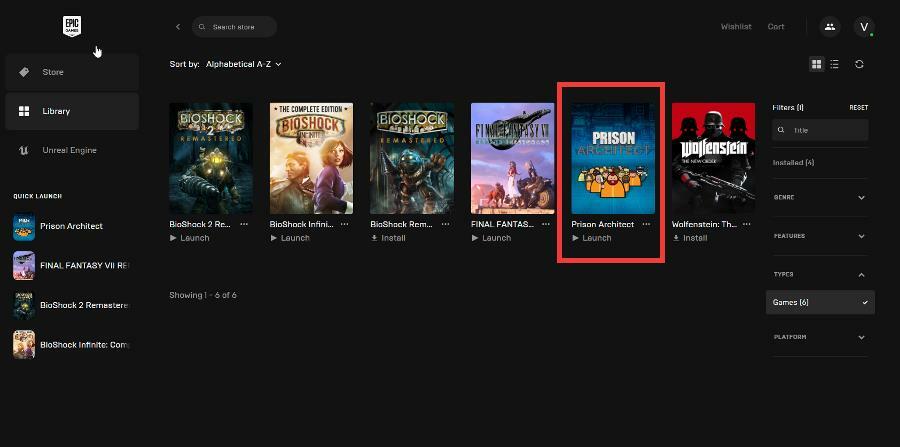
- Spowoduje to ponowną instalację programu Paradox Launcher i przygotowanie gry.
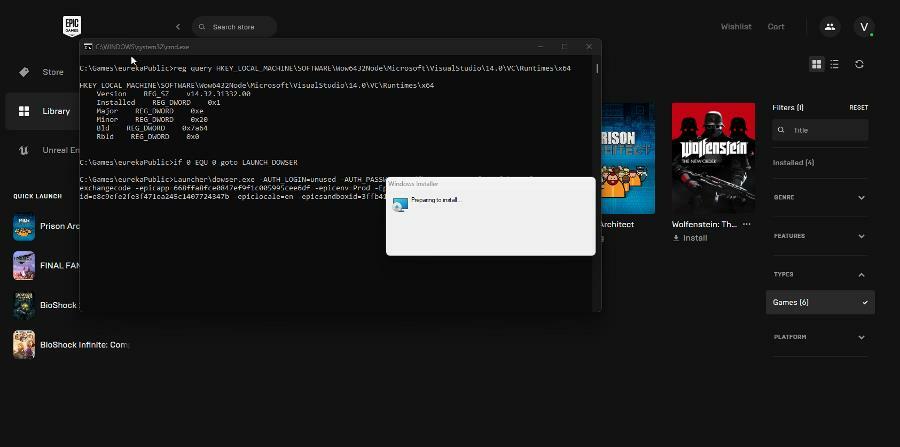
6. Gra już zainstalowana
- Zacznij od odinstalowania Launcher Paradox i przejdź do następujących lokalizacji w Eksploratorze plików.
- Najpierw przejdź do:
C:/użytkownicy//AppData/Lokalne/Programy/Paradox Interactive/ - Usuń tam plik:
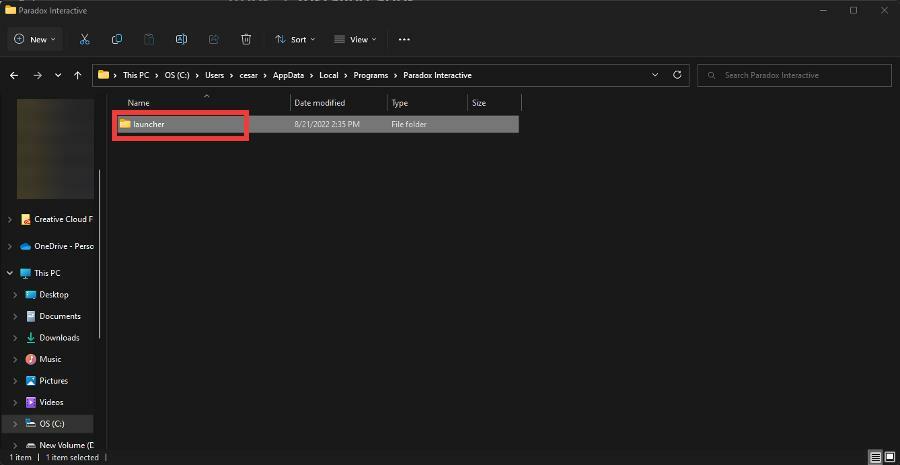
- Następnie przejdź do:
C:/użytkownicy//AppData/Lokalne/Paradox Interactive/ - Usuń tam folder:
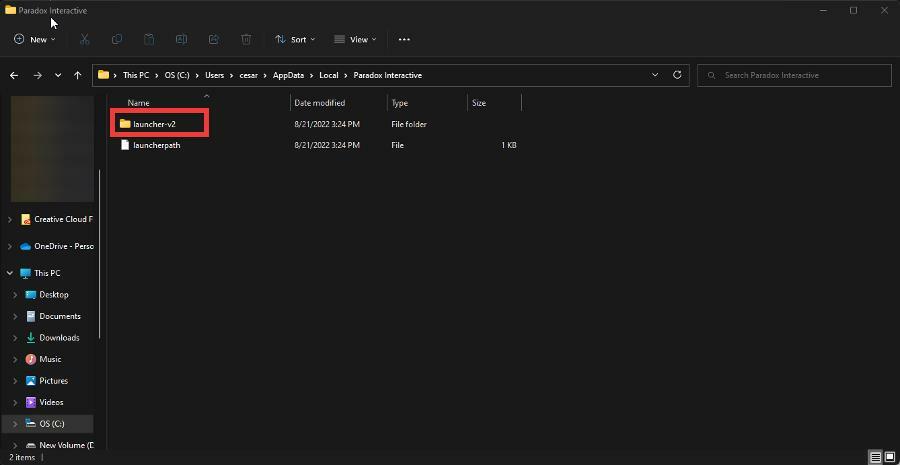
- Na koniec przejdź do:
C:/użytkownicy//AppData/Roaming/Paradox Interactive/Launcher-v2/ - Usuń tam folder.
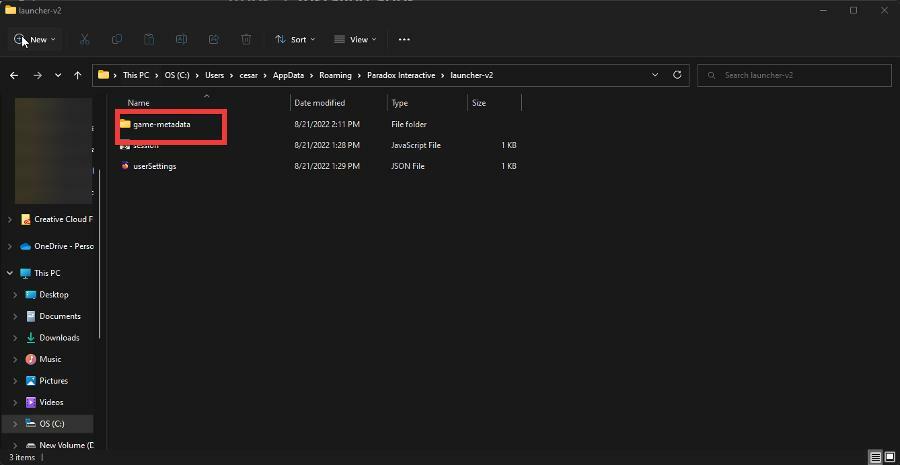
- Uruchom grę Paradox Interactive z programu uruchamiającego innej firmy, takiego jak Steam lub Epic Games Launcher.
- Jak grać w Myst Game Series na komputerze z systemem Windows 10/11
- 3 proste sposoby na usunięcie zapisanych plików Steam Cloud z komputera
- 4 najlepsze sposoby na grę w Heroes of Might and Magic 3 na Windows/Mac
7. Przycisk odtwarzania nie działa
- Istnieją dwie metody, które możesz wypróbować. Po pierwsze, możesz uruchomić Paradox Launcher jako administrator. Wyświetl pasek wyszukiwania i wpisz Wyrzutnia Paradoksu.
- Wybierz Uruchom jako administrator.
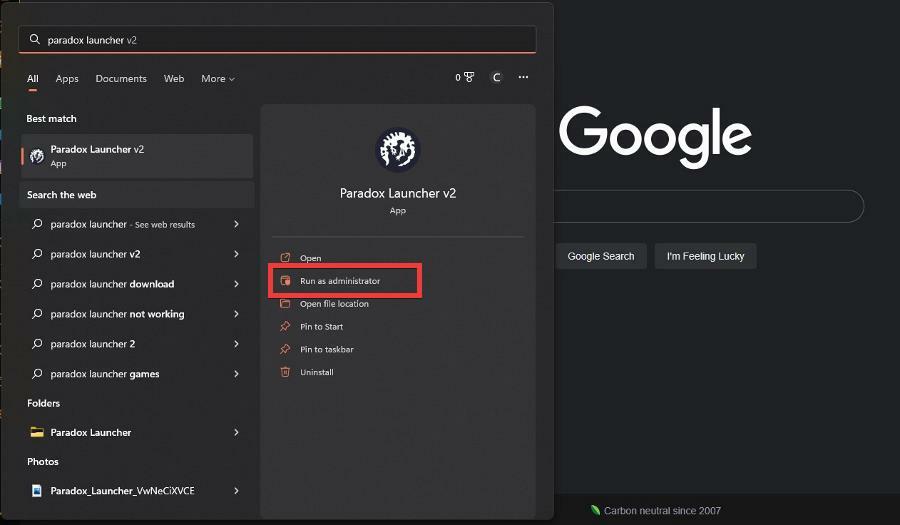
- Inną rzeczą, którą możesz zrobić, jest ręczna aktualizacja aplikacji, jeśli nie zrobiła tego automatycznie. Przejdź do witryny Paradox Launcher i ponownie pobierz aplikację, aby ją zaktualizować.
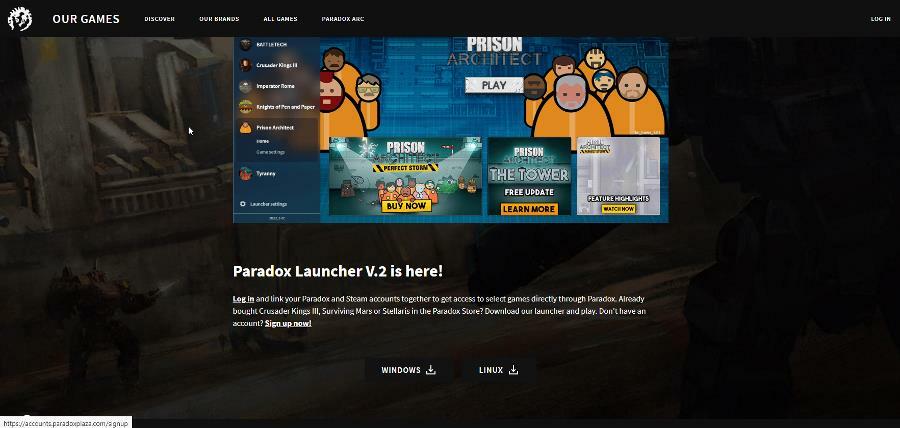
8. Nie można znaleźć pliku konfiguracyjnego
- Naprawienie tego problemu wymaga wykonania pierwszego rozwiązania. Zacznij od odinstalowania programu Paradox Launcher z komputera.
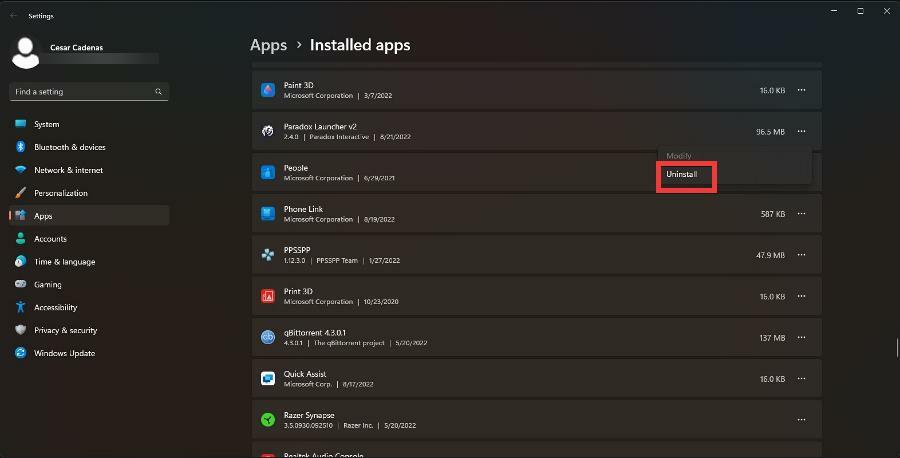
- Teraz przejdź do:
C:/użytkownicy//AppData/Lokalne/Programy/Paradox Interactive/ - Usuń tam folder:
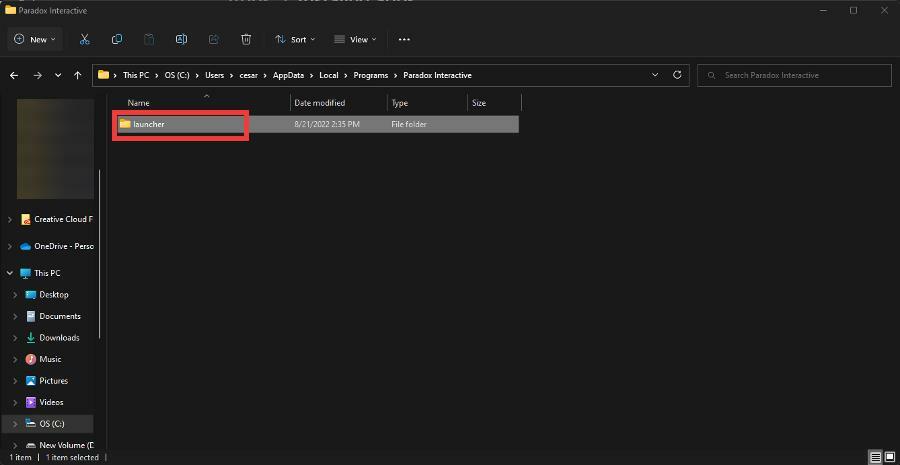
- Teraz przejdź do:
C:/użytkownicy//AppData/Lokalne/Paradox Interactive/ - Usuń folder:
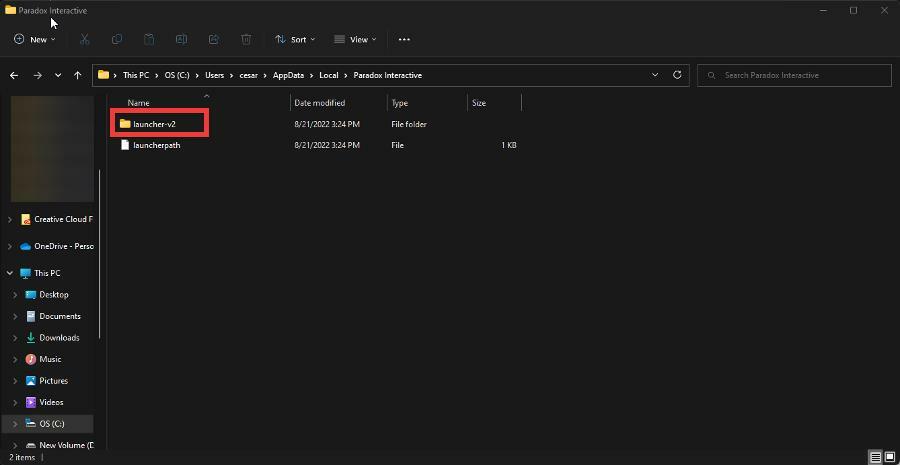
- Na koniec przejdź do:
C:/użytkownicy//AppData/Roaming/Paradox Interactive/Launcher-v2/ - Usuń folder zatytułowany metadane gry:
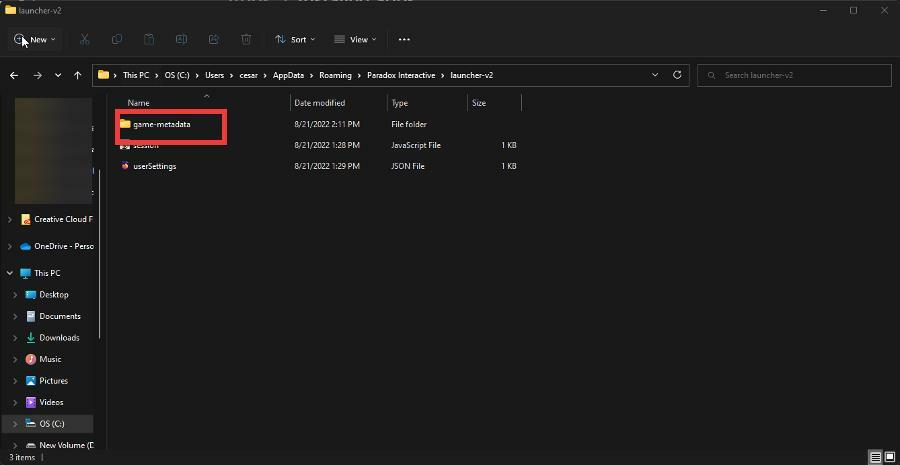
9. Nie można zweryfikować własności
- Brak możliwości zweryfikowania własności gry w programie Paradox Launcher wynika z jakiegoś problemu z systemem Windows.
- Jednym ze sposobów, aby to naprawić, jest uruchomienie gry za pomocą programu uruchamiającego innej firmy, takiego jak Steam lub Epic Games Launcher.
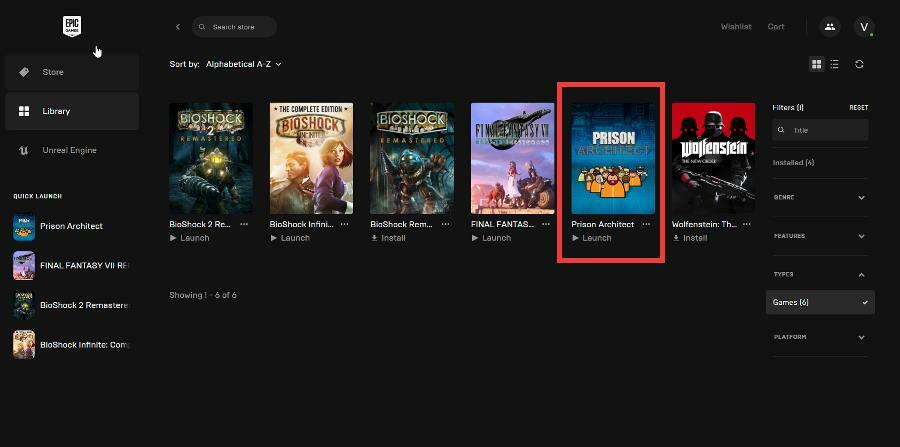
- Jeśli kupiłeś grę w sklepie Microsoft Store, powinieneś najpierw ponownie uruchomić komputer.
- Po ponownym uruchomieniu komputera przejdź do sklepu Microsoft Store i stamtąd uruchom grę. Problem powinien zostać naprawiony.
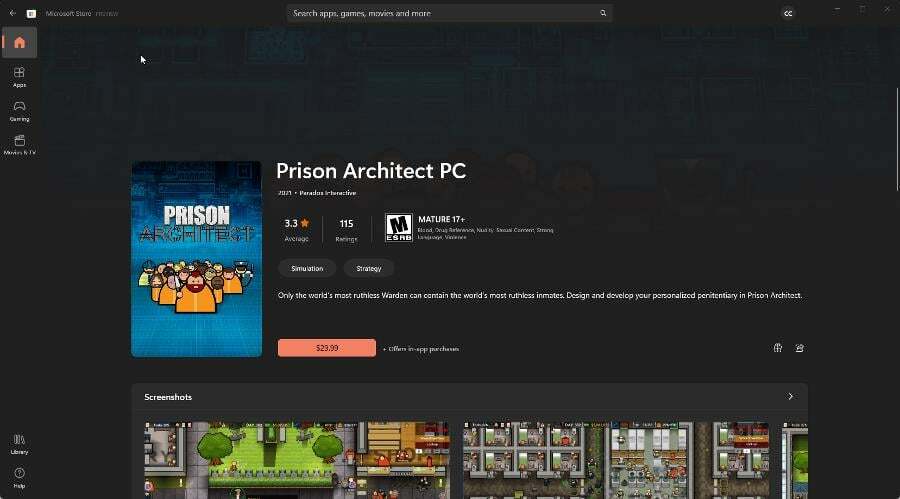
10. Błąd konfiguracji V2
- Upewnij się, że Paradox Launcher jest zgodny z zasadami ruchu przychodzącego Zapora Windows Defender z zaawansowana ochrona.
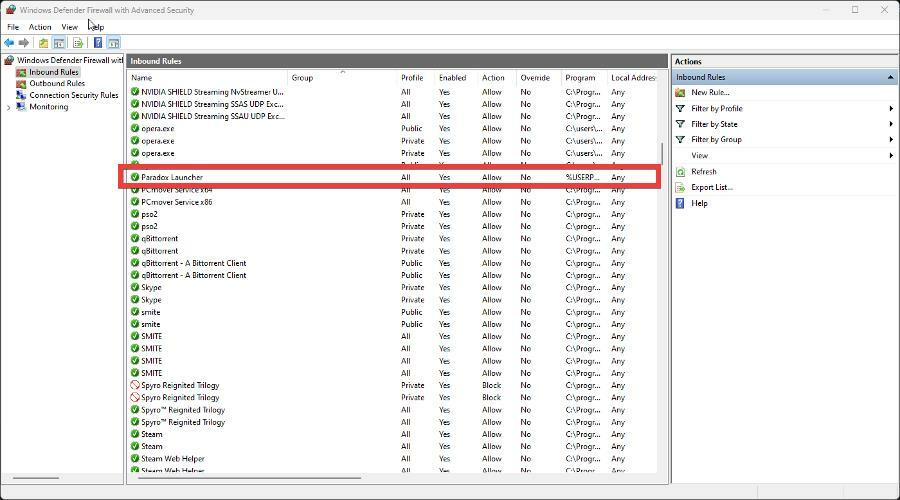
- Aby dodać regułę ruchu przychodzącego, kliknij Reguły wewnętrzne po lewej stronie.
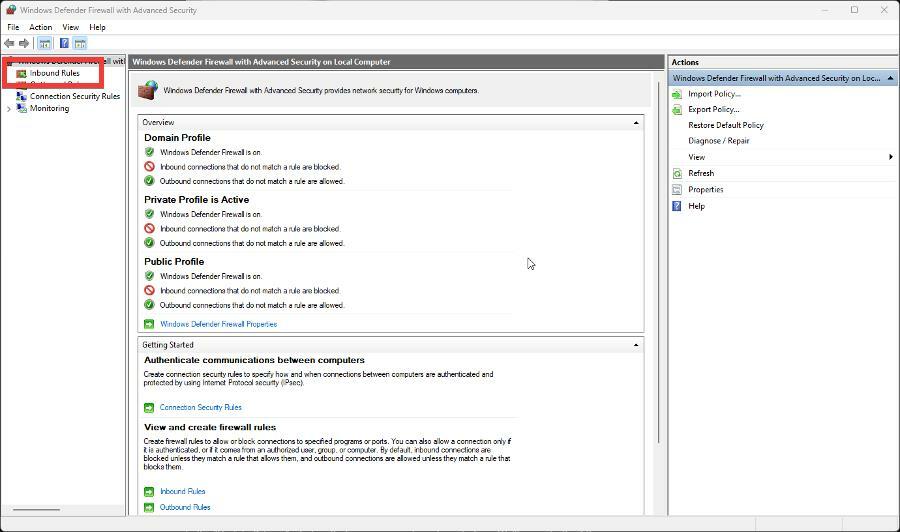
- Aby dodać regułę ruchu przychodzącego dla Paradox Launcher, kliknij Reguły wewnętrzne.
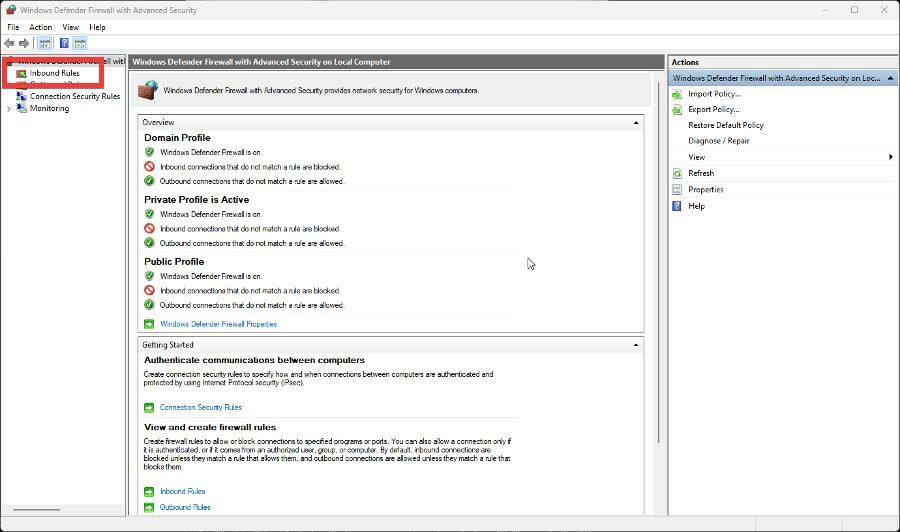
- Kliknij Nowa zasada w prawym górnym rogu.
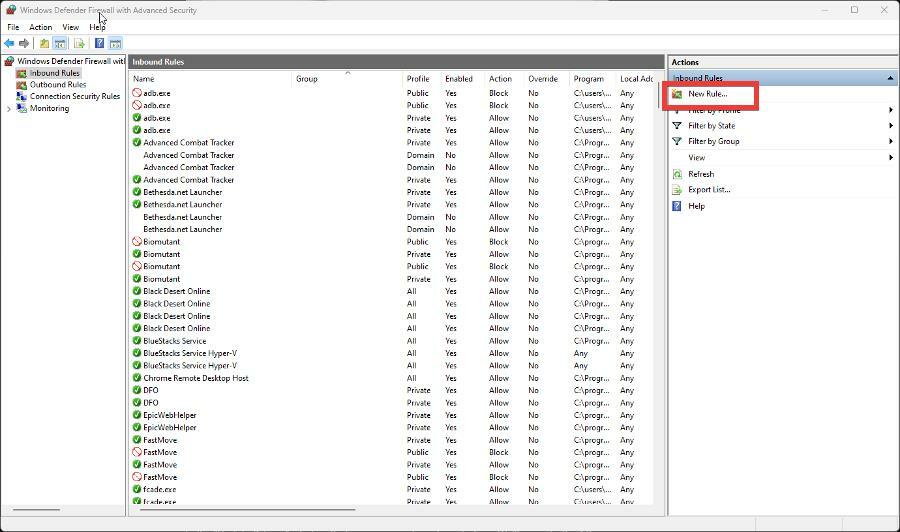
- W nowym oknie wybierz Program a następnie kliknij Następny.
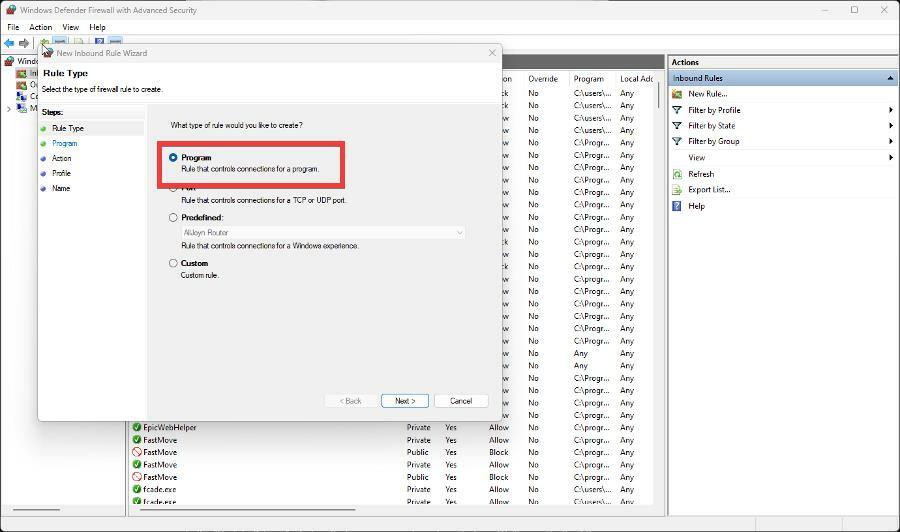
- W następnym oknie kliknij Przeglądaj.
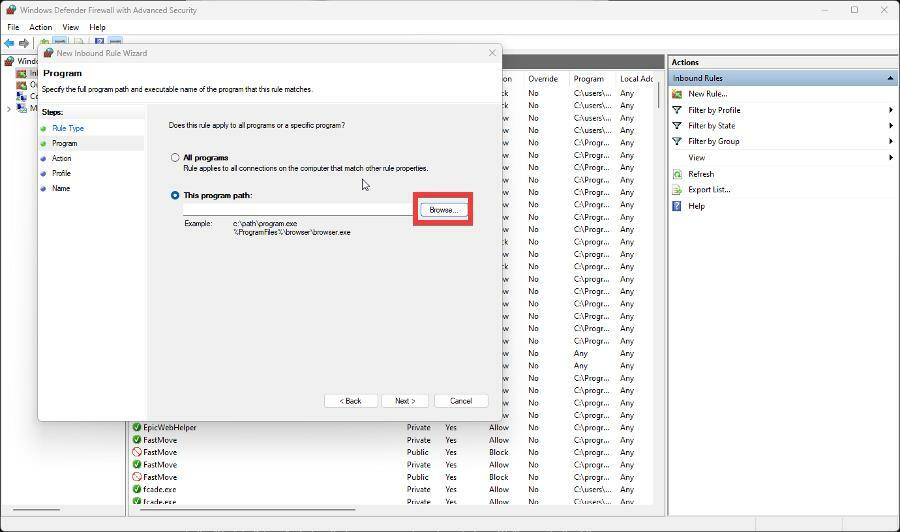
- Iść do:
C:\Użytkownicy\\AppData\Local\Programs\Paradox Interactive\Launcher - Otwórz największą wersję Paradox Launcher.
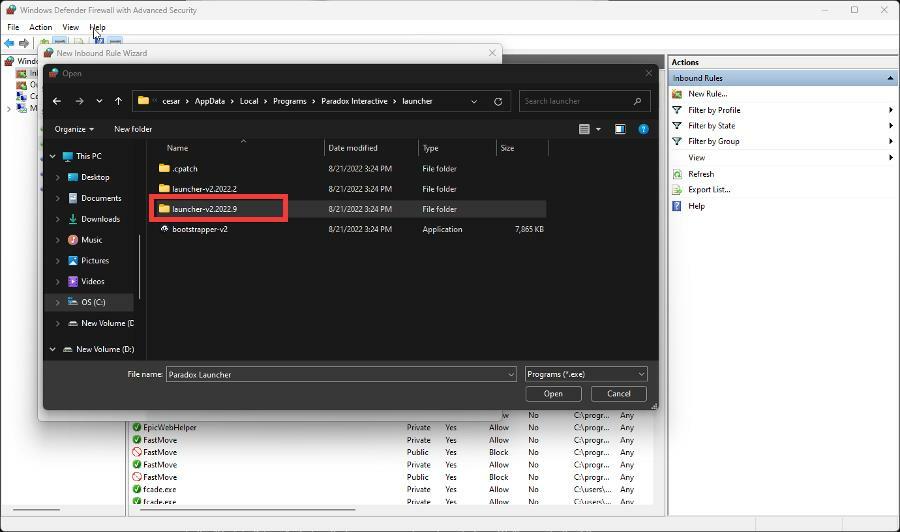
- Wybierz Wyrzutnia Paradoksu a następnie kliknij otwarty.
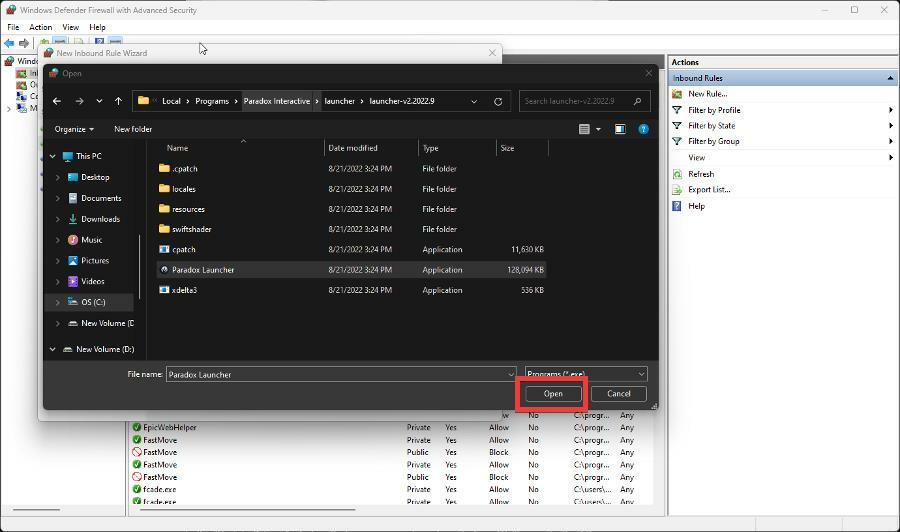
- Gdy program uruchamiający znajduje się teraz w ścieżce programu, kliknij Następny.
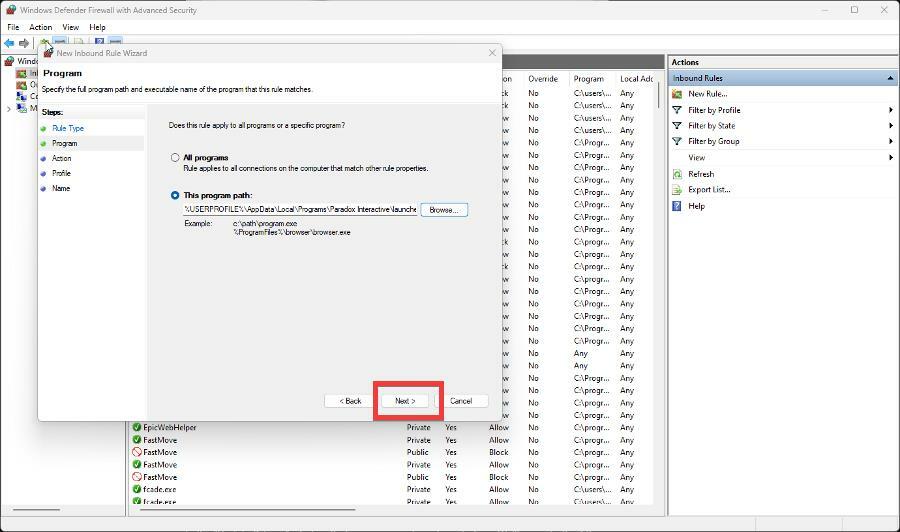
- W następnym oknie wybierz Zezwól na połączenie a następnie kliknij Następny.
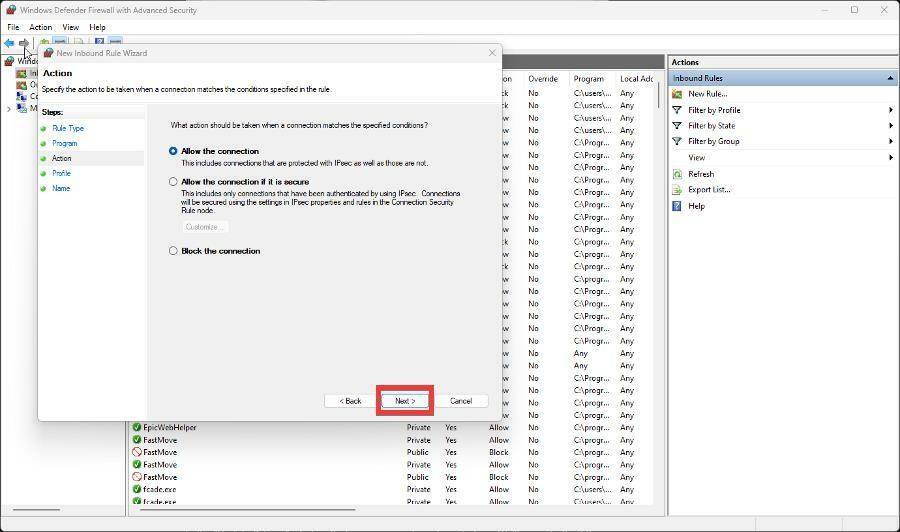
- Wybierz, kiedy reguła ma zastosowanie w następnym oknie. Kliknij Następny po zakończeniu.
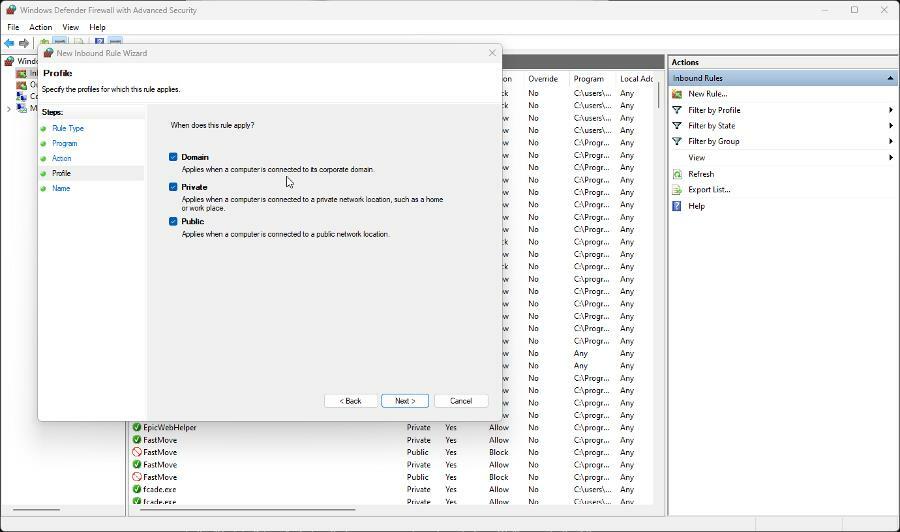
- Nazwij regułę i podaj jej opis, jeśli chcesz. Uderzyć Skończyć po zakończeniu.
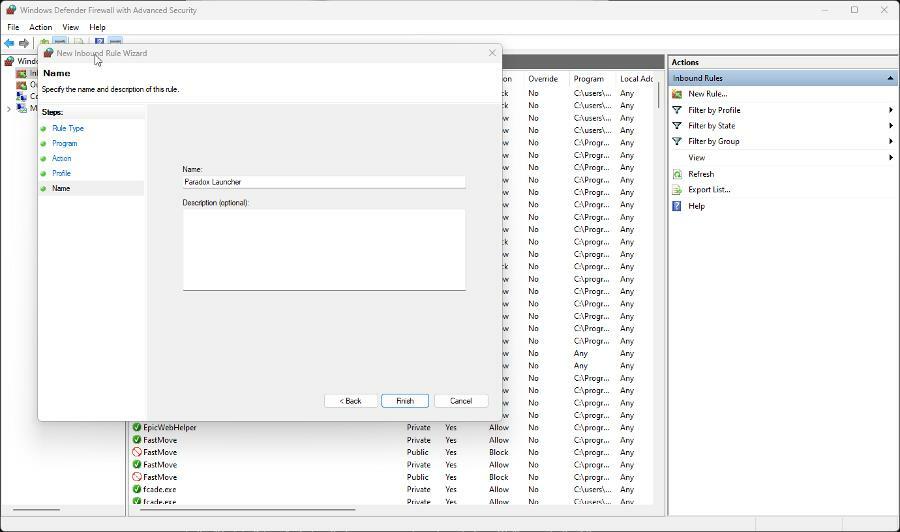
- Powinieneś również sprawdzić sekcję kwarantanny w swoim oprogramowaniu antywirusowym. Czasami plik EXE zostaje oznaczony jako wirus. Jeśli tam jest, przywróć plik i otwórz Paradox Launcher.
- W tym przykładzie plik EXE nie znajduje się w sekcji kwarantanny, ale wygląda podobnie.
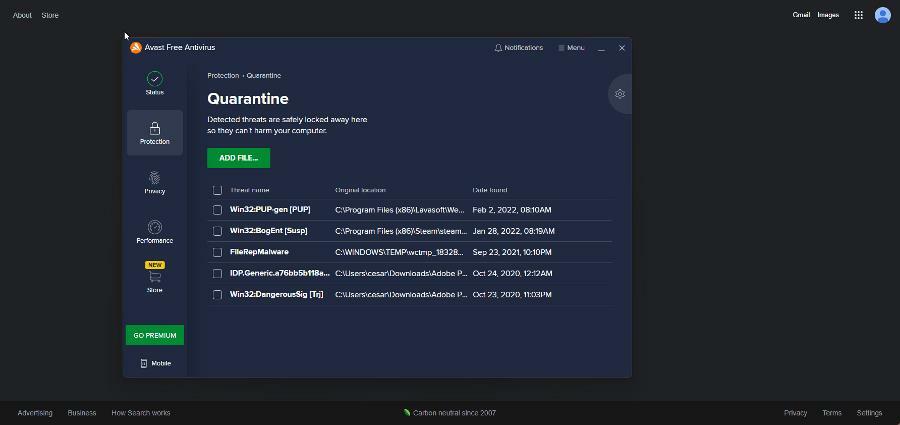
- Jeśli poprzednie kroki nie zadziałały, istnieje inna metoda.
- Uruchom program uruchamiający innej firmy, taki jak Steam lub Epic Games Launcher, jako administrator.
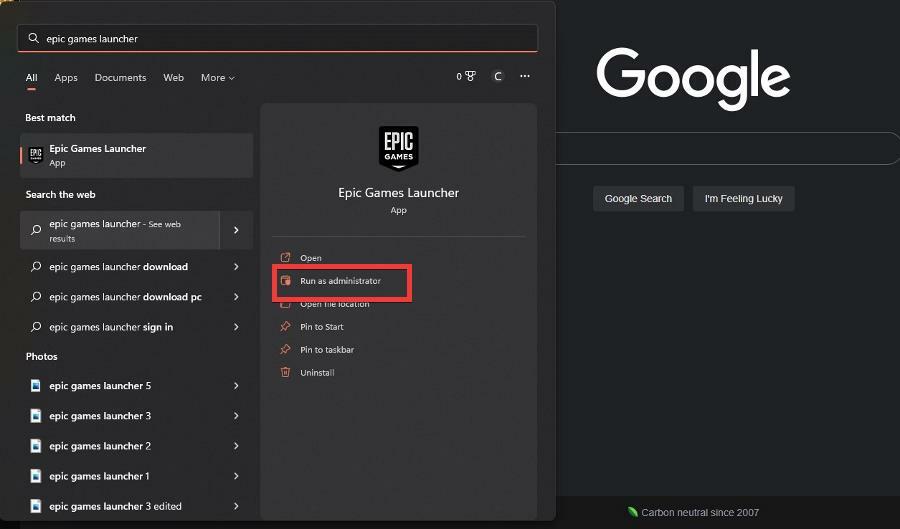
- Uruchom grę bezpośrednio z programu uruchamiającego innej firmy.
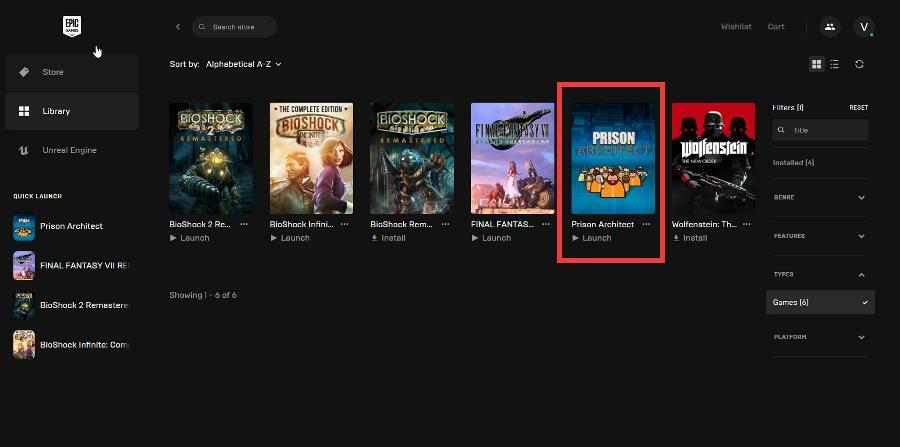
- Zamknij program uruchamiający innej firmy i odinstaluj program Paradox Launcher z komputera z systemem Windows.
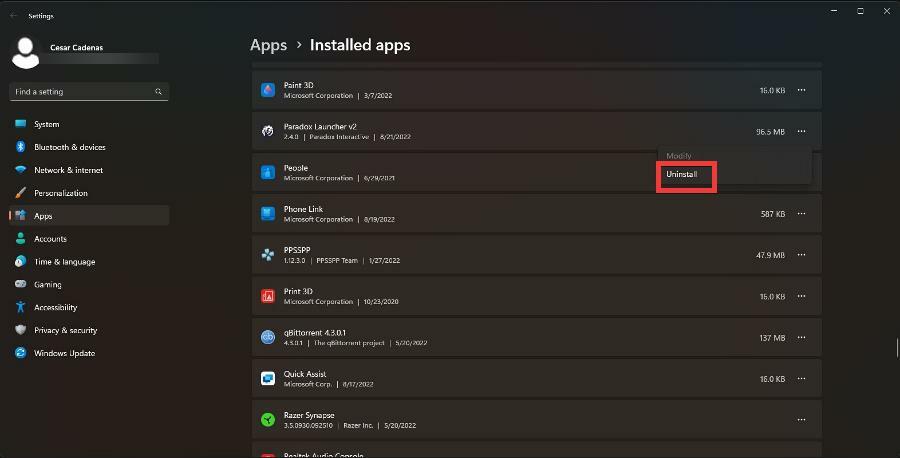
- Ponownie otwórz stronę trzecią i rozpocznij grę. Spowoduje to ponowną instalację programu Paradox Launcher.
11. Proszę czekać
- Czasami program uruchamiający zacznie się ładować w nieskończoność. Na szczęście istnieje na to rozwiązanie, więc kliknij pasek wyszukiwania i wyszukaj Edytor rejestru. Kliknij pierwszy widoczny wpis.
- Może pojawić się okno z pytaniem, czy chcesz wprowadzić zmiany. Kliknij TAk.
- w Pasek adresu Edytora rejestru, wejść:
HKEY_CURRENT_USER SOFTWARE Microsoft Windows CurrentVersion Explorer Foldery powłoki użytkownika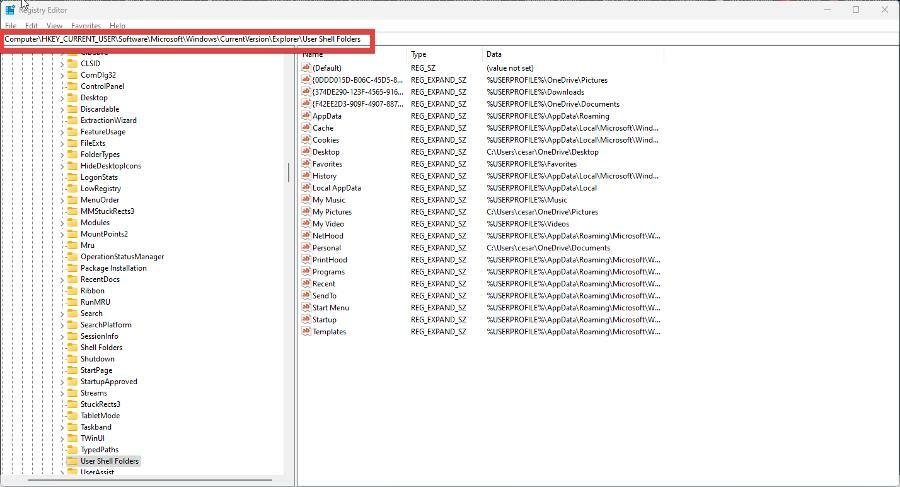
- Po prawej stronie kliknij dwukrotnie Osobisty.
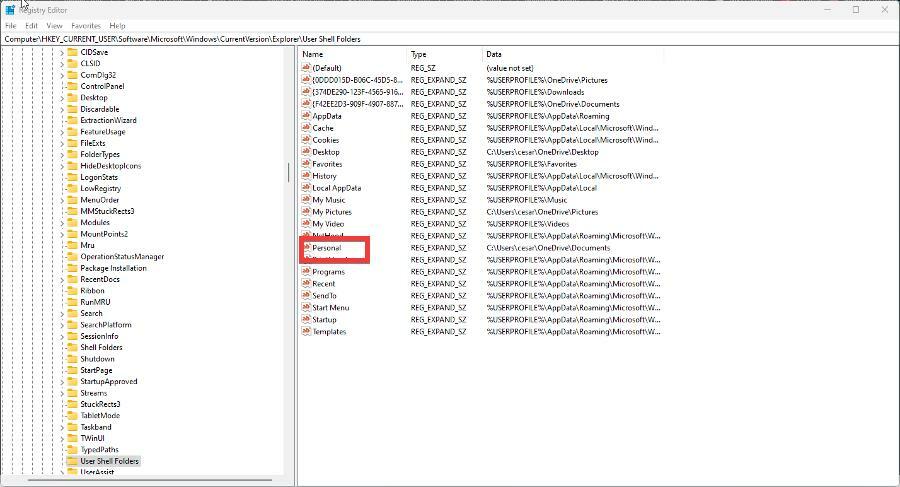
- W danych wartości wpisz%USERPROFILE%\Dokumenty. Kliknij OK.
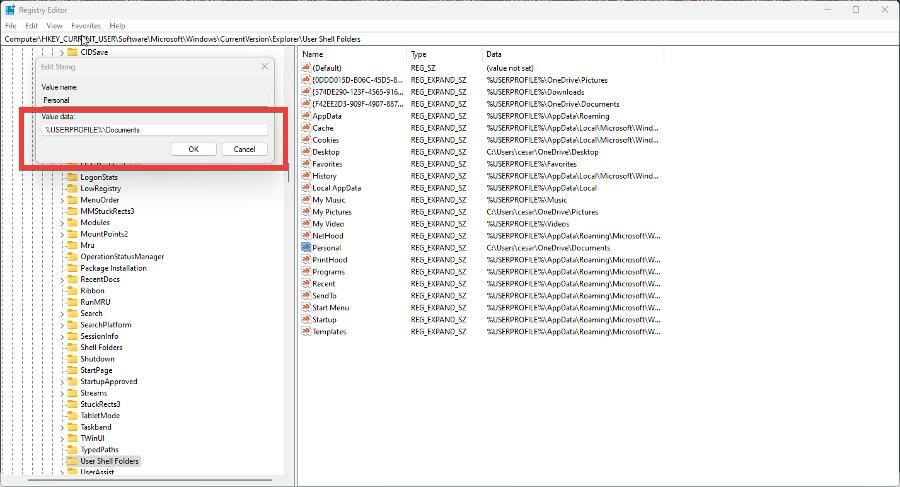
- Następnie uruchom ponownie komputer.
12. Program uruchamiający Paradox – gra się nie otwiera
- W programie Paradox Launcher wybierz Ustawienia gry za tytuł.
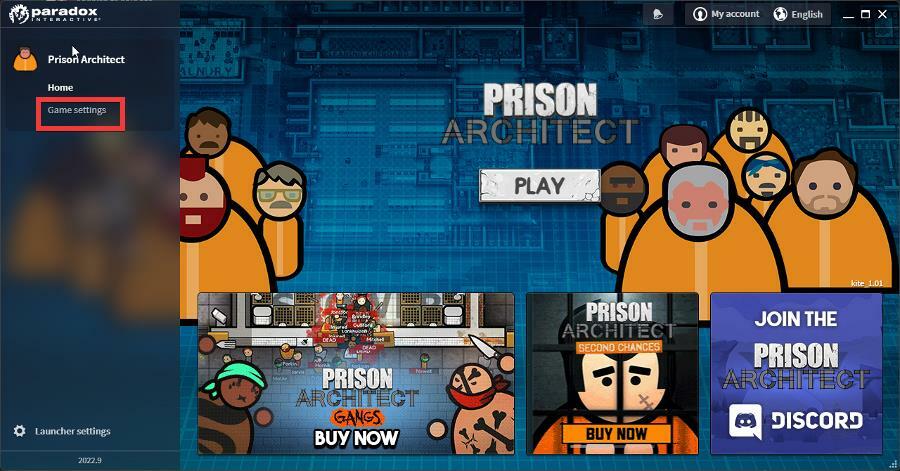
- Ustaw tryb wyświetlania na Pełny ekran bez obramowania.
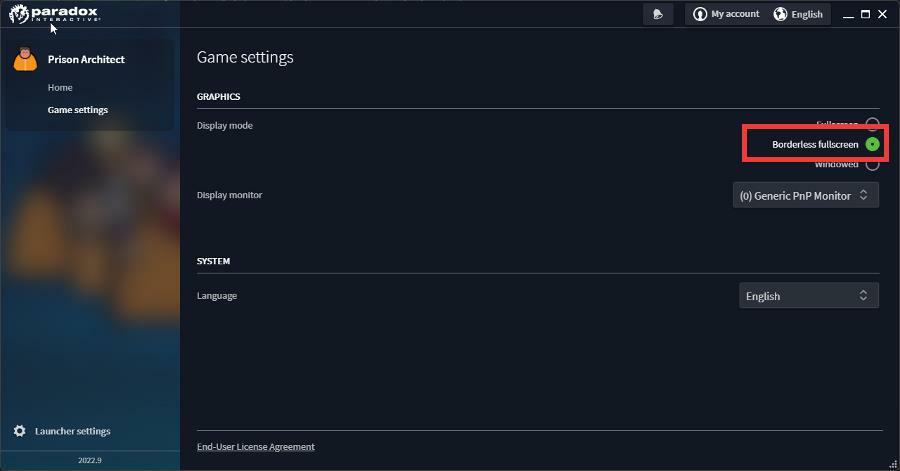
- Następnie przejdź do Redystrybucja Microsoft Visual C++ strona. Pobierz instalatory x86 i x64.

- Przejdź do lokalizacji pobranego pliku. Kliknij go dwukrotnie, aby rozpocząć instalację.
Jak ominąć program uruchamiający Paradox?
Pominięcie programu uruchamiającego Paradox może spowodować szybsze uruchamianie niektórych gier. Można to zrobić w systemach Windows, Linux i Mac OS, z których każdy ma własną metodę. A pomocny wątek na forach Społeczności Steam wymienia metody obejścia.
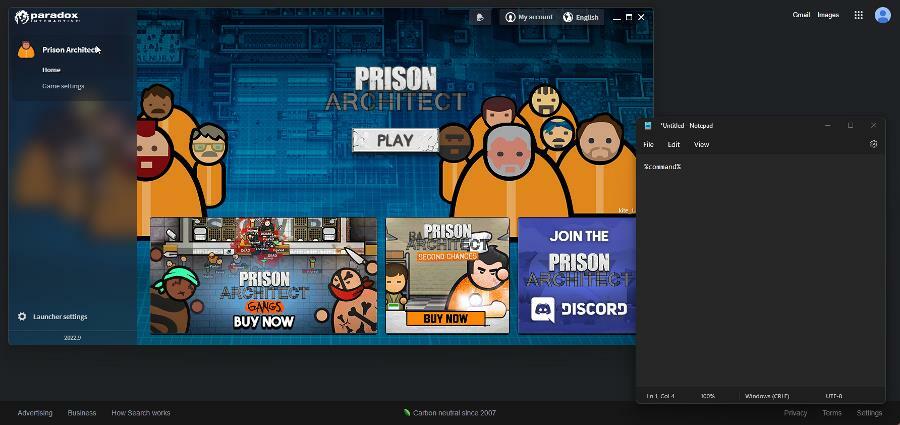
Typowa metoda polega na odinstalowaniu Paradox Launcher, a następnie utworzeniu pliku wsadowego dla gier, które będą omijać aplikację. Następnie musisz edytować plik wsadowy gry w Notatniku i dodać %Komenda% do pliku.
Następnie integrujesz plik łatki ze Steam i stamtąd uruchamiasz grę. Zrób to poprawnie, a gra otworzy się szybciej.
Możesz zostawić komentarz poniżej, jeśli masz jakieś pytania dotyczące innych aplikacji lub jeśli masz jakieś polecane. Zachęcamy również do pozostawienia komentarzy na temat przewodników, które chcesz zobaczyć, lub informacji o innych przeglądarkach internetowych.
 Nadal masz problemy?Napraw je za pomocą tego narzędzia:
Nadal masz problemy?Napraw je za pomocą tego narzędzia:
- Pobierz to narzędzie do naprawy komputera ocenione jako świetne na TrustPilot.com (pobieranie rozpoczyna się na tej stronie).
- Kliknij Rozpocznij skanowanie aby znaleźć problemy z systemem Windows, które mogą powodować problemy z komputerem.
- Kliknij Naprawić wszystko rozwiązać problemy z opatentowanymi technologiami (Ekskluzywny rabat dla naszych czytelników).
Restoro zostało pobrane przez 0 czytelników w tym miesiącu.